OCTAVE ile Sayısal Hesaplama ve Kodlama
|
|
|
- Tolga Örnek
- 6 yıl önce
- İzleme sayısı:
Transkript
1 Kullanıcı Arayüzü OCTAVE ile Sayısal Hesaplama ve Kodlama Grafik çizimi Sayısal türev, integral ve interpolasyon Diferensiyel ve cebirsel sistemler Kodlama Prof. Dr. Erhan Coşkun Karadeniz Teknik Üniversitesi Fen Fakültesi Matematik Bölümü Öğretim Üyesi
2
3 İçindekiler Önsöz...1 OCTAVE ile Başlangıç Terminoloji OCTAVE ı nasıl temin edebilirim? OCTAVE Kullanıcı Arayüzü Bölüm Alıştırmaları Komut Penceresinden İşlemler Skalerler ve Artimetik Operatörler Mantıksal ve aritmetik karşılaştırma Operatörleri İşlemlerde Öncelik Sıkça Kullanılan Ekran Komut ve Tuşları Bilgisayar Sayıları ve Dağılımları Sonuç Gösterim Formatları Elemanter Fonksiyonlar Komut Satırı Fonksiyonu Tanımlama Fonksiyon grafiği çizimi(ezplot) OCTAVE help komutu Bölüm Alıştırmaları Vektörler Vektör Tanımlama Vektörler Üzerinde Aritmetik İşlemler...27
4 3.3 Alt Vektör Tanımlama Noktalı Vektör Operatörler Vektör Fonksiyonları Vektör Argümanlı Satır Fonksiyonu Tanımlama Plot Grafik Komutu Subplot Fonksiyonu Komut Dosyası Oluşturma Bölüm Alıştırmaları Vektörlerle İşlemler Sayısal Türev Sayısal İntegral(Eğri altındaki alan) Bilinmeyen Aradeğerin Tahmini(Interpolasyon) Bölüm Alıştırmaları Matrislerle işlemler Matris Tanımlama Alt Matris Tanımlama Matris Grafikleri Lineer Cebirsel İşlemler Bölüm Alıştırmaları Kodlama(Programlama) Dili olarak OCTAVE Şartlı Yapı Karşılaştırma Operatörleri Tekrarlı Yapı Farklı Bölümlerden Karışık Alıştırmalar OCTAVE ile Fonksiyon Alt Programları Bazı Pratik Uygulamalar Lineer Denklem Sistemleri ve Ekstremumlar
5 7.3 OCTAVE Fonksiyon Kütüphanesinden Örnekler Bölüm Alıştırmaları Kaynakça Dizin
6
7 Önsöz OCTAVE her türlü sayısal analiz işleminde kullanılmak amacıyla geliştirilmiş ve ticari bir yazılım olan MATLAB ile benzer yazılım kuralları kullanan bir yazılım kütüphanesi ve aynı zamanda programlama dilidir. Bu çalışma, ücretsiz olarak temin edilebilen OCTAVE ı matematik, fen bilimleri ve mühendislik bölümleri öğrencilerinin sayısal analiz dersleri başta olmak üzere her türlü sayısal hesaplamaları için kullanabilmelerini sağlamak amacıyla gerekli başlangıç bilgi ve uygulamalarını içermektedir. Özgürce kullanıma izin veren ve ticari yazılımlara denk özelliklere sahip olan OCTAVE ı Karadeniz Teknik Üniversitesi Matematik Bölümü sayısal içerikli derslerinde uzun süreden beri kullanmaktayım. Bu süreçte oluşturduğum ders notları ve uygulamaları içeren bu kitapçık yedi bölümden oluşmaktadır: 1. Bölümde OCTAVE yazılımın nereden ve nasıl temin edilebileceğini ve kullanıcı arayüzünü tanıtıyoruz. 2. Bölümde komut penceresinden skalerler ile gerçekleştirilebilecek olan işlemleri özetliyoruz. 3. Bölümde vektörler ve vektör cebiri ile grafik çizimlerini inceliyoruz. 4. Bölümde sayısal türev, sayısal integral ve interpolasyon gibi temel vektörel işlemleri inceliyoruz. 5. Bölümde matrisler, lineer cebirsel işlemler ve yüzey grafiklerini inceliyoruz. 6. Bölümde bir kodlama veya programlama dili olarak OCTAVE ı inceliyoruz. 7. Bölümde OCTAVE ile fonksiyon alt programlarının nasıl oluşturulduğunu basit ve özgün uygulamalar ile başlamak suretiyle inceliyoruz. Ayrıca sayısal işlemler için sıkça kullanılan OCTAVE kütüphanesinden bazı fonksiyon alt programlarının kullanımını inceliyoruz. Öğrencilerimiz ve araştırmacı arkadaşlarımıza faydalı olması dileğiyle, Prof. Dr. Erhan Coşkun Şubat, 2017
8
9 Octave ile Başlangıç 1. BÖLÜM Bu bölümde Sıkça kullanılan terminoloji, OCTAVE ve OCTAVE kullanıcı arayüzünü inceliyoruz. OCTAVE ile Başlangıç 1.1 Terminoloji Algoritma belirlenen bir işlevi yerine getirmek için oluşturulan komutların kümesidir. Program veya kod algoritmanın bilgisayarın anlayabileceği bir dil ile ifadesidir. Bilgisayarın algılayabileceği dil ise programlama dili olarak tanımlanır. Örneğin Basic, Fortran, Pascal, C, Java vb birer programlama dilleridirler. Programlama veya aynı anlamda kullandığımız kodlama hazırlama işlemidir. program(veya kod) Yazılım ise belirli bir amaca yönelik işlevi yerine getirmek üzere hazırlanmış programların uygun biçimde entegrasyonu ile oluşan yapıya verilen isimdir. Örneğin OpenOffice( dökümantasyon hazırlama, veri işleme ve sunum amaçlarıyla hazırlanmış ve ücretsiz olarak temin edilebilen bir yazılımdır. Öteyandan Maxima( sembolik cebirsel işlem adı verilen, fonksiyon türevi, integrali, diferensiyel denklem çözümü gibi matematiksel işlemleri gerçekleştiren ve ücretsiz olarak temin edilebilen bir yazılımdır. Bu tür yazılımlar uygulama yazılımları olarak adlandırılırlar. Yazılım kütüphanesi ise belirli bir amaca yönelik olarak hazırlanmış ve her biri ayrı ayrı çalıştırılabilen programlar topluluğudur. Lapack( e r h a k t u. e d u. t r Sayfa 1
10 Octave ile Başlangıç ve Linpack( lineer cebirsel işlemler için hazırlanmış birer yazılım kütüphaneleridirler. OCTAVE her türlü sayısal analiz işleminde kullanılmak amacıyla geliştirilmiş ve ticari bir yazılım olan MATLAB ile benzer yazılım kuralları kullanan hem bir yazılım kütüphanesi ve aynı zamanda programlama veya kodlama dilidir. OCTAVE özgür bir GNU yazılımıdır. Özgür yazılımlar, tanım gereği koduna ulaşılabilen, değişiklik yapılabilen ve belirli kurallar çerçevesinde başkalarıyla da paylaşılabilen yazılımlardır. Bu amaçla yazılımın kullanımı için ticari yazılımlarda olduğu gibi herhangi bir satın alım işlemi söz konusu değildir, ancak yazılım kullanıcılarından bu tür faaliyetlerin devam ettirilebilmesi için GNU özgür yazılım vakfına(free sortware foundation) bağışta bulunmaları önerilir. GNU ise işletim sistemiyle birlikte, bu sistem başta olmak üzere diğer ticari işletim sistemler üzerinde de çalıştırılabilen özgür yazılım üretimini ve belirli kurallar çerçevesinde kullanımını düzenleyen ve Richard Stallman tarafından 1983 yılında başlatılan bir platformdur( Özgür yazılımlar kullanıcıları kontrolünde geliştirilirler ve paylaşılırlar. yazılımları listesine adresinden ulaşılabilir. GNU 1.2 OCTAVE ı nasıl temin edebilirim? Windows kullanıcıları OCTAVE ı adresinden temin edebilirler. e r h a k t u. e d u. t r Sayfa 2
11 Octave ile Başlangıç Bu dökümanın hazırlandığı süreçte en güncel sürüm olan octave w64.zip dosyası yukarıda belirtilen pencerede yer almaktadır: Söz konusu dosya veya daha güncel versiyonu indirilerek kolayca kurulabilir. OCTAVE ın gelişimine önemli katkıda bulunan kişi ve organizasyonların listesine dökümanından ulaşılabilir. 1.3 OCTAVE Kullanıcı Arayüzü OCTAVE adresinden de temin edilebilir ve Mathworks( ) firması tarafından üretilen MATLAB ile hemen hemen aynı sözdizimi(syntax) kurallarını kullanır. Şekil 1.1 de OCTAVE GUI(Graphical User Interface)Grafikli Kullanıcı Arayüzü görülmektedir. e r h a k t u. e d u. t r Sayfa 3
12 Octave ile Başlangıç Şekil 1.1: OCTAVE Kullanıcı Arayüzü Command Window(Komut Penceresi), File Browser(Klasörlerin listelendiği pencere), Workspace(mevcut oturumda tanımlanan değişkenler, sınıfları, boyutları ve değerlerinin incelendiği pencere) ve Command History(Girilen komutlar kümesini içeren pencere) pencereleri yer almaktadır. Arayüzde yer alan news sekmesi altında yer alan community news sekmesi ile Şekil 1.2 de sunulan bağlantılar takip edilerek en güncel sürümde yer alan değişiklikler listesi incelenebilir. e r h a k t u. e d u. t r Sayfa 4
13 Octave ile Başlangıç Şekil 1.2: OCTAVE güncel sürüm bilgileri arayüzü OCTAVE da zengin grafik seçenekleri mevcuttur. Aşağıdaki OCTAVE penceresinde bölgesi üzerinde fonksiyonunun grafiği sunulmaktadır. e r h a k t u. e d u. t r Sayfa 5
14 Octave ile Başlangıç Şekil 1.3 OCTAVE da bir grafik örneği 1. Bölüm Alıştırmaları 1. OCTAVE kullanıcı arayüzündeki Window sekmesi yardımıyla arayüzde bulunan pencereleri kendi tercihinize göre yeniden düzenleyiniz. Window sekmesindeki işaretlenmiş seçenekleri birer birer kaldırarak arayüzünüzün nasıl değiştiğini gözlemleyiniz. 2. OCTAVE ortamında pencereler arasındaki sınır bölge üzerinde iken imleç ise ( ) şekline dönüşünce, imleci basılı tutarak sağa veya sola kaydırmak suretiyle pencere boyutlarının nasıl değiştiğini gözlemleyiniz. e r h a k t u. e d u. t r Sayfa 6
15 Octave ile Başlangıç 3. OCTAVE whos komutu yardımıyla oturumunuzda tanımladığınız değişkenleri, değerlerini ve türlerini inceleyiniz. 4. OCTAVE ortamında Şekil 1.1 i elde etmek için girilen komutlar ile şekilde gösterilen grafiği elde etmeye çalışınız. 5. OCTAVE ortamında Şekil 1.3 ü elde etmek için girilen komutlar ile şekilde gösterilen grafiği elde etmeye çalışınız. 6. Bir hesap makinesi olarak OCTAVE ortamını kullanmaya çalışınız. 7. OCTAVE arayüzünde yer alan Help sekmesi ve ardından da Documentation->On Disk sekmelerini tıklatarak yardım konularının listesini ve içeriklerini inceleyiniz. e r h a k t u. e d u. t r Sayfa 7
16 Octave ile Başlangıç e r h a k t u. e d u. t r Sayfa 8
17 Komut Penceresinden İşlemler 2. BÖLÜM Bu bölümde OCTAVE ortamında Aritmetik ve mantıksal operatörler tanıtarak, İşlemlere öncelik kavramı, Bilgisayar sayıları ve dağılımları, Sonuç gösterim formatları, Elemanter fonksiyonlar, Kullanıcı tarafından tanımlanabilecek ve satır fonksiyonu adı verilen fonksiyonların tanıtımı ve bu tür fonksiyonlar üzerinde gerçekleştirilebilecek işlemler ile Basit fonksiyon grafik çizimlerinin nasıl gerçekleştirileceğini inceliyoruz. 2. Komut Penceresinden İşlemler 2.1 Skalerler ve Artimetik Operatörler Bilinen toplama +, çıkarma -, çarpma *, bölme / ve üs alma ^ operatörleri ile skalerler üzerinde interaktif aritmetik işlemler komut penceresinde yer alan ve komut promtu adı verilen >> işaretinin bulunduğu komut satırında gerçekleştirilebilir(bkz Tablo 2.1). Tablo 2.1 Skaler değerli değişkenler üzerinde işlemler Toplama Çıkarma Çarpma Bölme Üs alma >> 2+3 >> 2-3 >> 2*3 >> 2/3 >> 2^3 ans = ans = ans = ans = ans = e r h a k t u. e d u. t r Sayfa 9
18 Komut Penceresinden İşlemler Tablo 2.1 de görüldüğü üzere belirtilen işlemler komut satırında yazılarak, enter veya return tuşuna basıldığında işlem sonuçları varsayılan değişken olarak bilinen ans (answer) değişkenine atanır. Bu yönüyle skalerler üzerinde OCTAVE bir hesap makinesi olarak kullanılabilir. İşlem sonuçları daha sonra kullanılmak isteniyorsa skalerlere isimler verilmelidir. Diğer bir deyimle skalerleri saklayan değişkenler tanımlanmalı ve değişkenlere değerleri = atama operatörü yardımıyla Tablo 2.2 de görüldüğü üzere atanmalıdır. Tablo 2.2 Skaler değerli değişkenler üzerinde işlemler İşlem sonunda noktalı virgül yok >> a=2 >> b=3 >> c=a+b İşlem sonunda noktalı virgül >> a=2; >> b=3; >> c=a+b; a = 2 b = 3 c = 5 Tablo 2.2 de sol üç sütunda ve skaler değerli değişkenlerine sırasıyla 2 ve 3 değerleri atanmakta ve toplama işleminin sonucu değişkenine atanmaktadır. Atama işlemi sonunda satır sonunda noktalı virgül kullanılmaması durumunda değişken değerlerinin ve işlem sonucunun ekrana tekrar yazıldığını görüyoruz. Sağ üç sütunda ise aynı işlemelerin noktalı virgül kullanımı ile yapılması durumu gösterilmektedir. Dikkat edilirse ikinci durumda işlem sonucu değişkeninde saklanmakta olup sonuç ekranda görüntülenmemektedir. İlgili değişken değerini görmek için Tablo 2.2 nin son sütununda görüldüğü üzere değişken isminin yazılarak enter veya return tuşuna basılması gerekir. Şekil 2.1 Çalışma alanından görünüm e r h a k t u. e d u. t r Sayfa 10
19 Komut Penceresinden İşlemler Şekil 2.1 de çalışma alanındaki değişken isimleri ve değerleri ile değişken türü olarak varsayılan türleri double belirtilmektedir. 2.2 Mantıksal ve aritmetik karşılaştırma Operatörleri Mantıksal operatörler olarak ve(&) ve veya( ) operatörleri mantıksal karşılaştırmalar için gereklidir. >> a=1;b=2; olmak üzere >> c=a&b işlemi sonucunda c = 1 değeri ve >> d=a b ile de d = 1 değeri aldığını gözlemleriz. Ayrıca (<(küçüktür),>(büyüktür),<=(küçük veya eşittir),>=(büyük veya eşittir),==(eşit midir), ~=(eşit değil midir) karşılaştırma opratörleri kullanılmaktadır. Örneğin >> a=0;b=1; c=a<b e r h a k t u. e d u. t r Sayfa 11
20 Komut Penceresinden İşlemler c = 1 >> d=a>b d = 0 işlemlerinde olduğu gibi karşılaştırma işleminin doğru olması durumunda işlemin mantıksal değeri, yani sonucu 1, diğer durumda ise 0 olarak işlem görmektedir. Diğer operatörler için Tablo 2.3 ü inceleyiniz. Tablo 2.3 Karşılaştırma operatörleri ile elde edilen tipik sonuçlar a b a&b a b a<b a<=b a>b a>=b a==b a~=b İşlemlerde Öncelik Öncelik kuralları diğer programlama dillerinde olduğu gibidir. Üs alma işlemi en yüksek önceliğe sahip iken çarpma ve bölme aynı düzeyde ve ikinci sırada yer alırlar. Toplama ve çıkarma ise aynı düzeyde ve üçüncü sırada yer alırlar. Aynı düzey öncelikli operatörlerde işlem sırası soldan sağa doğru gerçekleştirilir. Parantez yardımıyla işlem önceliği değiştirilebilir. Buna göre Tablo 2.4 ü inceleyiniz. Tablo 2.4 Bazı matematiksel ifadeler ve OCTAVE yazılımları Matematiksel ifade OCTAVE yazılımı Yanlış Yazılım(!) b+c) a/b+c a-b/(c+d) e r h a k t u. e d u. t r Sayfa 12
21 Komut Penceresinden İşlemler 2.4 Sıkça Kullanılan Ekran Komut ve Tuşları clear: Çalışma alanındaki değişkenleri siler. clc: Çalışma penceresini temizler, fakat değişkenler silinmez. Yön tuşları: Yukarı ve aşağı yön tuşu ile önce girilen komutlar gözden geçirilerek, istenilen komut elde edilebilir. Komut üzerinde değişiklik yapılmak istenen yere ise sağ ve sol yön tuşları ile ulaşılır. Değişiklik gerçekleştirildikten sonra enter veya return tuşu ile düzeltilmiş komut icra edilir. whos: Çalışma alanındaki değişkenler, değerleri, boyutları ve değişken türlerini listeler. Not: Önceki işlemlerde girilen komutlara yukarı yön tuşu ile ulaşabilir ve böylece hatalı komutlar üzerindeki değişiklikleri kolayca gerçekleştirebilirsiniz. 2.5 Bilgisayar Sayıları ve Dağılımları Bir bilgisayarda temsil edilebilecek sadece sonlu sayıda çift incelikli (double) ve yine sonlu sayıda tek incelikli(single) sayı mevcuttur ve bu sayılar sırasıyla 8 ve 4 baytlık bir bellek alanında temsil edilebilecek olan sayılardır. Bu sayılara bilgisayar sayıları adı verilmektedir. Bilgisayar donanım sistemine de bağlı olarak bilgisayarımızda kullanılan en küçük ve en büyük çift incelikli reel sayıları realmin ve realmax komutları yardımıyla öğrenebiliriz. Benzer biçimde en büyük negatif en küçük negatif sayılar bu sayıların negatifleri olarak elde edilebilir. Oysa ve gibi irrasyonel sayıların sonlu sayıda ondalıklı basamak ile temsil edilemeyeceğini biliyoruz. Bu durumda bu tür sayılara en yakın çift incelikli bilgisayar sayısı belleğe kaydedilerek, işlemler bu yuvarlatılmış sayı ile gerçekleştirilir. Böylece işlemlerimizin her zaman beklediğimiz gerçek sonucu veremeyeceğini göz ardı etmemeliyiz. e r h a k t u. e d u. t r Sayfa 13
22 Komut Penceresinden İşlemler Sıfır noktası komşuluğunda yoğun olan bilgisayar sayılarının orijinden uzaklaştıkça yoğunluğu azalmakta, diğer bir deyimle iki komşu bilgisayar sayısı arasındaki uzaklık artmaktadır. Bu durum Şekil 2.2 de gösterilmekte olup, sayıların kayan nokta formatı adı verilen bir formatta gösteriminden kaynaklanmaktadır. >>-realmax >>realmin >>realmin 0 >>realmax = Örneğin >> pi ans = Şekil 2.2 Bilgisayar sayılarının(gerçel) dağılımı ile en küçük ve en büyük negatif ve pozitif çift incelikli sayılar olarak kabul edilmekte olup, sıfır olmasını beklediğimiz cos(pi/2) değeri >> cos(pi/2) e r h a k t u. e d u. t r Sayfa 14
23 Komut Penceresinden İşlemler ans = e-017 olarak hesaplanmaktadır. İşlem sonucunda oluşmuştur. küçük kabul edebileceğimiz bir hata Bir x sayısı ile bu sayıya en yakın bilgisayar belleğindeki sayı arasındaki uzaklık eps(x) komutu ile öğrenilebilir. Örneğin sayısı olarak temsil edilen sayı ile bu sayıya en yakın sayı arasındaki uzaklık >> eps(pi) ans = dır e-016 Bir başka değimle bilgisayar belleğinde temsil edilebilen ve [pi, pi+eps(pi)]aralığında, yani [ e+000, e+000] aralığında başka hiçbir sayı mevcut değildir. Şekil 2.2 de de görüldüğü üzere bilgisayar sayıları arasındaki uzaklık sayılar büyüdükçe daha da artar. Örneğin e+015 ile bu sayıya en yakın sayı arasındaki uzaklık 0.125, e+016 ile bu sayıya en yakın sayı arasındaki uzaklık 2 ve e+017 ile bu sayıya en yakın sayı arasındaki uzaklık 16 dır. Bir işlem sonucunda elde edilen sonuç, bilgisayar sayı sisteminde mevcut değilse sistemdeki en yakın sayı sonuç olarak kabul edilir. Böylece birbirine yakın mutlak e r h a k t u. e d u. t r Sayfa 15
24 Komut Penceresinden İşlemler değerce çok büyük sayılarla işlem yaparken çok daha büyük yuvarlama hatalarının oluşabileceğini göz ardı etmemeliyiz. 2.6 Sonuç Gösterim Formatları İster tek veya isterse çift incelikli değişkenlerle yapılan işlemler olsun, işlem sonucunda elde edilen sonuçlar, arka planda yüksek incelikle yürütülse de MATLAB de genelde kısa format olarak bilinen 5 rakamlık bir format ile gösterilirler. 15 rakamlık bir gösterim için uzun format kullanılır: >> pi ans = >> format long >> pi ans = Ayrıca işlem sonuçları rasyonel formatta da sunulabilir. Bunun için format rat komutu kullanılır: >> format rat >> pi ans = 355/113 >> format komutu ile varsayılan kısa gösterim formatına geri dönülür. e r h a k t u. e d u. t r Sayfa 16
25 Komut Penceresinden İşlemler 2.7 Elemanter Fonksiyonlar OCTAVE ortamında trigonometrik fonksiyonlar matematikte kullanıldığı biçimde ifade edilirler: bir skaler(raydan türünde), olmak üzere aşağıdaki gibi alışılmış matematiksel gösterimleri ile tanımlanırlar: ve ters trigonometrik fonksiyonlar ise trigonometrik fonksiyonların başına a harfi eklenmek suretiyle elde edilirler: Benzer biçimde, hiperbolik fonksiyonlar logaritmik fonksiyonlar ; ve üstel fonksiyon, özel olarak ve mutlak değer olarak tanımlanırlar. Bir açının derece ölçüsü için ise, derece türünde olmak üzere, fonksiyonları tanımlıdır: >> sin(pi/2) ans = 1 >> sind(90) e r h a k t u. e d u. t r Sayfa 17
26 Komut Penceresinden İşlemler ans = Komut Satırı Fonksiyonu Tanımlama Yukarıda belirtilen elemanter fonksiyonlar yardımıyla komut satırında tanımlanabilen ve satır fonksiyonu (inline function) adı verilen fonksiyonlar tanımlanabilir. Genel yazılımı inline (ifade, arg1,arg2,,argn) biçimindedir. ÖRNEK 2.1 >> f=inline('x^2-3*x+2','x') f = Inline function: f(x) = x^2-3*x+2 Bu örnekte 'x^2-3*x+2' ifadesi ile fonksiyon tanımlanmakta ve x ile de fonksiyonun bağımsız değişkeninin olduğu belirtilmektedir. Bağımsız değişkenin olması durumunda x seçeneğinin kullanılması gerekmez. Tanımlanan satır fonksiyonunun tanımlı olduğu bir a noktadaki değeri f(a)dır. Örneğin >> f(3) ans = 2 >> g=inline('exp(t)+log(t)-sin(t)','t') e r h a k t u. e d u. t r Sayfa 18
27 Komut Penceresinden İşlemler g = >> g(2) ans = Inline function: g(t) = exp(t)+log(t)-sin(t) >> f=inline('sin(2*x+3*y)','x','y') f = >> f(2,1) ans = Inline function: f(x,y) = sin(2*x+3*y) Fonksiyon grafiği çizimi(ezplot) Ezplot komutu ile inline satır fonksiyonu yardımıyla tanımlanan bir fonksiyonun grafiği çizilebilir: Genel yazılımı ezplot(f) veya ezplot(f,[a,b]) biçimindedir. Burada a ve b ise grafik çiziminde apsis sınırlarını belirtmektedir. Belirtilmediği durumlarda, olarak kabul edilir. >> f=inline('x/(1+x^2)') f = Inline function: f(x) = x/(1+x^2) e r h a k t u. e d u. t r Sayfa 19
28 Komut Penceresinden İşlemler >> ezplot(f,[-5,5]) 0.6 x/(1+x 2 ) x >> print -djpeg grfk1 Print komutu ile çizdirilen herhangi bir grafik istenilen bir grafik dosyasına kaydedilebilir. Bu örnekte çizdirilen grafik grfk1.jpeg dosyasına kaydedilmektedir. Belirtilen grafik word veya diğer bir ortama bilinen resim ekleme işlemi yardımıyla ilave edilebilir. OCTAVE ortamında da benzer işlem gerçekleştirilebilir. >> print -djpeg grfk1 ile grfk1.jpeg grafik dosyası oluşturulur.diğer seçenekleri help print komutu yardımıyla inceleyebilirsiniz. e r h a k t u. e d u. t r Sayfa 20
29 Komut Penceresinden İşlemler 2.10 OCTAVE help komutu OCTAVE fonksiyonlarının kullanımı hakkında açıklayıcı bilgiye help komutu yardımıyla ulaşabilirsiniz. >> help log LOG Natural logarithm. LOG(X) is the natural logarithm of the elements of X. Complex results are produced if X is not positive. See also log1p, log2, log10, exp, logm, reallog. Overloaded methods: darray/log Reference page in Help browser doc log Açıklayıcı bilginin son satırında yer alan altı çizili fonksiyon bağlantısına (bu örnekte doc log) tıklayarak ilgili fonksiyonun nasıl kullanıldığını bir örnek ile birlikte açıklayan yardım dosyasına erişebilirsiniz. e r h a k t u. e d u. t r Sayfa 21
30 Komut Penceresinden İşlemler 2. Bölüm Alıştırmaları 1. Bilgisayarınızda kullanılan en küçük ve en büyük çift incelikli pozitif sayıları belirleyiniz. 2. Belirlediğiniz en büyük sayıya pozitif sayılar ilave ederek sonucu gözlemleyiniz. Elde edeceğiniz tek farklı sonuç inf olmalıdır! 3. Yaygın olmasa da bir değişken tek incelikli olarak tanımlanabileceği gibi, çift incelikli bir değişken değeri tek inceliğe dönüştürülebilir. Örneğin değeri komutu ile tek incelikli sayıya dönüştürülür. eps(x) ve eps(y) komutları ile sırasıyla çift ve tek incelikli sayısına en yakın olan bilgisayar sayıları arasındaki uzaklığı belirleyiniz. Hangisi daha büyüktür? Sizce neden? 4. Bilgisayar sayıları arasındaki uzaklığın büyüyen sayı değerleri için arttığını eps komutu yardımıyla gözlemleyiniz. 5. Aşağıdaki fonksiyonları inline ile tanımlayarak, belirtilen noktadaki değerlerini hesaplatınız. a. b. c. e r h a k t u. e d u. t r Sayfa 22
31 Komut Penceresinden İşlemler d. 6. değeri için aşağıdaki trigonometrik ifadeleri karşılarında verilen OCTAVE ifadelerinin yazılımını kontrol ederek sonuçlarını belirleyiniz. a. b. c. d. >>cos(2*x); >>cos(x)^2-sin(x)^2 >>sin(x)^2+cos(x)^2 e. >> sin(2*x) >> 2*sin(x)*cos(x) 9. Aşağıdaki komut satırı fonksiyonlarını tanımlayarak belirtilen noktalardaki değerlerini hesaplayınız. a. b. c. d. e. 10. Soru 9(a-d) şıklarında verilen fonksiyonların uygun olan aralıklarda grafiklerini ezplot fonksiyonu yardımıyla ve 9(e) yi ise ezmesh yardımıyla çiziniz. 7. değerleri için aşağıdaki özdeşliklerin OCTAVE ortamında da sağlandığını gözlemleyiniz. a. b. c. d. 8. Aşağıdaki işlemleri rasyonel formatta gerçekleştiriniz. a. b. e r h a k t u. e d u. t r Sayfa 23
32 e r h a k t u. e d u. t r Sayfa 24
33 Vektörler 3. BÖLÜM Bu bölümde Vektörler üzerlerindeki aritmetik işlemleri tanımlayarak, Altvektör tanımlama işlemleri, Noktalı operatörler ile işlemler, Vektör fonksiyonları, Vektörel grafikler ve Komut dosyası oluşturma işlemleri inceliyoruz. 3.Vektörler OCTAVE da vektörler tek satır veya sütundan oluşan matrisler olarak değerlendirilirler. 3.1 Vektör Tanımlama Vektörler köşeli parantez içerisinde elemanlar arasında boşluk veya virgül konularak tanımlanabileceği gibi, elemanlar arasındaki farkı birbirine eşit olan vektörler için başlangıç noktası, artış miktarı ve bitiş noktasının belirtilmesi suretiyle de tanımlanabilirler: >> x=[1 3 2] x = veya >> y=1:2:10(başlangıç noktası=1; artış miktarı=2; bitiş noktası=10) y = e r h a k t u. e d u. t r Sayfa 25
34 Vektörler vektörü aynı zamanda boyutlu matris olarak değerlendirilmektedir. ile elde edilen nin transpozu ise sütun vektörü veya boyutlu bir matris olarak değerlendirilmektedir. Diğer alternatifler arasında linspace ve logspace komutları vardır(>>help linspace veya >>help logspace ile ilgili fonksiyonların kullanımını inceleyiniz.). >> linspace(0,1,6) ans = komutu ile [0,1] aralığında, aralarındaki uzaklıkları birbirine eşit olan altı adet noktaya sahip bir vektör oluşturulur. NOT: Bir vektörünü herhangi bir elemanına erişerek düzenleme yapmak mümkündür: Örneğin yukarıda tanımlanan vektörünün ikinci elemanı >> x(2) ans = 3 olarak elde edilir. >> x(2)=4 x = ile vektörün ilgili elemanı değiştirilmiş olur. e r h a k t u. e d u. t r Sayfa 26
35 Vektörler 3.2 Vektörler Üzerinde Aritmetik İşlemler Tablo 3.1 de iki vektörün arasında tanımlı işlemler ile, bir skalerin bir vektörle çarpımı gibi lineer cebirsel işlemlere ilaveten OCTAVE da işlemlerde kolaylık açısından tanımlı olan bir vektör ile bir skalerin toplama işleminin nasıl gerçekleştirildiği gösterilmektedir. Tablo 3.1 Vektörler üzerinde Aritmetik İşlemler X >> x=[2 4 6] x = Y >>y=[1,2,3] y = >> z=x+y z = >> x*y??? Error using ==> mtimes Inner matrix dimensions must agree. (Matris çarpımı tanımlı değil) >> x'*y ans = x ve y (3x1) boyutlu x sütun vektörü ile (1x3) boyutlu y satır vektörünün çarpımı ile (3x3)boyutlu bir matris oluşur. e r h a k t u. e d u. t r Sayfa 27
36 Vektörler vektörleri nin iç çarpımı >> x*y' ans = 28 (1x3) boyutlu x satır vektörü ile (3x1) boyutlu y sütun vektörünün çarpımının boyutu (1x1)dir. Not: iç çarpım işlemi x ve y vektörlerinin satır veya sütun vektörü olmalarına göre çarpım sonucunu 1x1 yapacak uygun transpoz işlemi sonunda elde edilir. >> c=2; >> z=x+c z = Skalerle vektör toplamı(matlab e özgü bir işlem) >> z=c*x z = Alt Vektör Tanımlama Bazı uygulamalarda bir vektörün belirli bir kısmından oluşan bir alt vektörün kullanılması gerekebilir. Örneğin >> x=[1,2,3,4,5,6,7,8,9]; ile tanımlanan vektörünün tek indisli terimlerinden xtek, çift indisli terimlerinden ise xcift isimli bir vektör tanımlayabiliriz: >> xtek=x(1:2:9) e r h a k t u. e d u. t r Sayfa 28
37 Vektörler xtek = >> xcift=x(2:2:8) xcift = Ayrıca in belirli sayıda elemanından(örneğin ilk beş elemanı) oluşan vektör >> xbes=x(1:5) xbes = ile tanımlanabilir. 3.4 Noktalı Vektör Operatörler Bilinen aritmetik operatörlerin(+,*,-,/,^) yanı sıra, bazı aritmetik işlemlerin daha etkin biçimde gerçekleştirilebilmesi için OCTAVE da çarpma, bölme ve üs alma operatörlerinin noktalı versiyonları olarak noktalı çarpma(.*), noktalı bölme(./) ve noktalı üs(.^) operatörleri geliştirilmiştir. Noktalı çarpma operatörü aynı sayıda bileşene sahip olan iki vektörün karşılıklı elemanlarının çarpılmasıyla yeni bir vektör oluşturur. Benzer biçimde noktalı bölme ile vektörünün her bir bileşeninin vektörünün karşılık gelen bileşenine bölünmesi suretiyle yeni bir vektör oluşturur. Şüphesiz bu durumda işlemin geçerli olabilmesi için vektörünün bütün bileşenlerinin sıfırdan farklı olması gerekmektedir. şeklinde tanımlanan noktalı üs işlemi sonucunda ise in her bir bileşeninin nin karşılık gelen bileşeninci kuvveti alınarak yeni bir vektör oluşturur. nin skaler olması durumunda in her bir bileşeninin skaleri ile belirtilen üssü alınır. Belirtilen işlemleri Tablo 3.2 den takip ediniz: e r h a k t u. e d u. t r Sayfa 29
38 Vektörler Tablo 3.2 Noktalı Operatörlerle Aritmetik İşlemler X Y İşlem >> x=1:2:5 x = >> y=[1,2,3] >> z=x./y z = y = >> z=x.^2 z = >> z=x.^y z = >> z=x.*y z = Vektör Fonksiyonları Vektörler üzerinde tanımlanan ve lineer cebirde sıkça kullanılan bir vektöre ait önemli tanımlayıcı bilgiler arasında bu vektörün hangi uzayda olduğu( ); farklı ölçeklerle tanımlanabilse de vektörün orjine olan uzaklığı(norm) kavramları yer almaktadır. OCTAVE ortamında tanımlanmış olan bir vektör hakkında bu tür bilgileri veren size,length,norm ve sum gibi sıkça kullanılan vektör fonksiyonları mevcuttur. size fonksiyonu bir vektörün bileşen sayısı ile birlikte satır veya sütun vektörü olup olmadığını da belirlemek için kullanılır. length ise sadece vektörün bileşen sayısını verir. sum fonksiyonu vektörün bileşenlerinin toplamını hesaplar. norm fonksiyonu vektörün orjine olan uzaklığının bir ölçüsüdür -boyutlu bir uzaydaki bir vektörün normunun e r h a k t u. e d u. t r Sayfa 30
39 Vektörler ile tanımladığını, sonsuz normunun ise olarak tanımlandığını ve aralarında bağıntısının mevcut olduğunu biliyoruz. Öklid normu adı verildiğini hatırlayalım. değerine değerine karşılık gelen norma Yukarıda kısaca tasvir edilen vektör fonksiyonları ve işlevlerini Tablo 3.3 ve 3.4 ü inceleyerek anlamaya çalışalım: Tablo 3.3. Vektör tanımlayıcı fonksiyonlar x=[1 2 3] >> size(x) >> length(x) >> x' >> size(x') x = ans = 1 3 ans = 3 ans = ans = 3 1 Tablo 3.3 den tanımlanan vektörün üç bileşenli bir satır vektörü olduğunu öğreniyoruz. Sütun vektörü oluşturmak için (x' : x üst karakter 2) komutunu uygularız. Tablo 3.4 Sıkça kullanılan vektör fonksiyonları x=[1-2 3] >> norm(x) >> sum(x) >> abs(x) x = ans = ans = 2 ans = Herhangi bir normunu hesaplamak için norm(x,p) komutu girilmelidir. e r h a k t u. e d u. t r Sayfa 31
40 Vektörler Skalerler üzerinde daha önce incelediğimiz elemanter fonksiyonların, vektörler üzerinde de tanımlı olduğunu aşağıdaki örnekler yardımıyla inceleyelim: >> x x = >> sin(x) ans = >> asin(x) ans = >> sinh(x) ans = >> log(x) ans = >> log10(x) ans = >> exp(x) ans = Vektör Argümanlı Satır Fonksiyonu Tanımlama Vektör argümanlı satır fonksiyonu tıpkı skaler argümanlı satır fonksiyonuna benzer biçimde tanımlanır. Tek fark vektörler arasındaki işlemlerde noktalı vektör operatörlerinin kullanılmasıdır: >> f=inline('x.^2-3*x+2','x') f = e r h a k t u. e d u. t r Sayfa 32
41 Vektörler Inline function: f(x) = x.^2-3*x+2 >> x=-2:0.1:2; >> y=f(x); ile vektörünün her bir değerinin fonksiyonu altındaki resminden oluşan vektörü tanımlanmaktadır. Alternatif olarak skaler argümanlı satır fonksiyonu vectorize komutu ile vektör argümanlı satır fonksiyonuna dönüştürülebilir: >> g=inline('t/(t^2+1)','t'); >> gv=vectorize(g) gv = Inline function: gv(t) = t./(t.^2+1) 3.7 Plot Grafik Komutu plot(x,y,s) komutu aynı sayıda bileşene sahip x vektörüne karşı y vektörünün grafiğini çizer. S: grafik çizim rengi (r:red,g:gren,y:yellow, ), işareti(.,o,+,*, ) ve çizgi tipini(-,:,-.,--) belirten karakterler kümesinin her birinden birer karakter olmak üzere en fazla üç karakterden oluşan bir karakter dizisidir. Bu dizi kullanılmak suretiyle aynı eksende çizilmesi gereken grafikler ayırt edici özellikler kazanmış olurlar. plot(y) ise y vektörünün kendi indisine karşı grafiğini çizer. Eğer x kompleks elemanlı bir vektör ise plot(x)=plot(real(x),imag(x)) dir. Burada real(x):x in reel kısmı, imag(x) ise sanal kısmını verir. e r h a k t u. e d u. t r Sayfa 33
42 Vektörler ÖRNEK 3.1 ve fonksiyonlarının grafiklerini aynı eksende ve fakat farklı çizgi deseni ve rengi ile çizelim. >> x=0:0.1:2*pi; >> y1=sin(x); >> y2=cos(x); >> plot(x,y1,'r.',x,y2,'b-.') >> % veya plot(x,y1, r. ); >>hold on; >> plot(x,y2, b-. ); >> legend('sin','cos') >> xlabel('x ekseni') >> ylabel('y ekseni') >> title('plot fonksiyonu örnegi') komutları ile Şekil 3.1 de verilen grafik elde edilmektedir. Legend fonksiyonu grafik penceresinde oluşan küçük pencere yardımıyla hangi grafiğin hangi fonksiyona ait olduğunu belirlememize yardımcı olmaktadır. Xlabel ve ylabel ile sırasıyla x ve y eksenlerinin isimleri belirlenmekte, title ile de grafik başlığı belirlenmektedir. hold on komutu önceki grafik eksenini dondurarak, yeni grafiğin de aynı eksende çizilmesini sağlar. Aksi takdirde önceki grafik silinerek, sadece yenisi grafik penceresinde gözükür. Şekil 3.1 ve fonksiyonlarının grafikleri e r h a k t u. e d u. t r Sayfa 34
43 Vektörler Noktalı üs operatörünün kullanımına ilişkin aşağıdaki örneği inceleyelim: ÖRNEK 3.2 Noktalı üs operatörü kullanmak suretiyle ile ve fonksiyonlarının grafiğini aynı eksende çizelim. >> x=0:0.1:40; >> y1=x.^2.*sin(x); % Noktalı çarpma operatörü! >> y2=x.^2; % Noktalı üs operatörü >> plot(x,y1); hold on; plot(x,y2, r );holdon; >> plot(x,-y2, g ); >> legend('x^2sin(x)','x^2','-x^2') Şekil 3. ile ve fonsiyonlarının grafiği. Parçalı sürekli fonksiyonları temsil eden vektörler ve grafikleri ise yukarıda bahsedilen noktalı operatörler ve mantıksal karşılaştırma operatörleri yardımıyla kolayca oluşturulabilir. e r h a k t u. e d u. t r Sayfa 35
44 Vektörler ÖRNEK 3.3 parçalı fonksiyonunun grafiğinin nasıl çizildiğini inceleyelim. Şekil 3.3. Parçalı sürekli f fonksiyonunu ve grafik çizimi >> x=-4:0.01:4; >> f=(-x-6).*(x<-2)+(-x.^2).*(x>=-2& x<=2)+(x-2).*(x>2); >> plot(x,f,'.') vektörünün her bir noktasında fonksiyonuna eşit olan vektörünün nasıl tanımlandığını inceleyelim: e r h a k t u. e d u. t r Sayfa 36
45 Vektörler bileşeni ile değerleri için mantıksal karşılaştırmasının sonucu 1 e eşit olacağından olarak tanımlanmaktadır. Örneğin x=1 değeri için >> y=x<2 y = 1 komutu ile y değişkenine 1 değeri atanmaktadır. Fakat >> y=x>1 y = 0 ile değişkenine sıfır değerini atanmaktadır. (-x.^2).*(x>=-2& x<=2)bileşeni ile aralığındaki değerleri için (x>=- 2& x<=2)karşılaştırmasının sonucu bire eşit olacağından değeri ye eşit, diğer durumlarda ise sıfıra eşit olan bir vektör tanımlanmaktadır. Üçüncü bileşen olan (x-2).*(x>2)ile de (x>2)değerleri için değeri ye ve diğer durumlarda ise sıfıra eşit olan bir vektör tanımlanmaktadır. Bu üç vektörün toplamından oluşan vektörü ise tanımlanan noktalarında değeri ye eşit olan bir vektördür. 3.8 Subplot Fonksiyonu Subplot fonksiyonu yardımıyla grafik penceresi alt pencerelere bölünerek bir grafik ortamında birden fazla grafik çizilebilir. Subplot(m,n,p) komutu ekranı satır ve sütundan oluşan alt grafik pencerelerine bölerek, -inci grafik üzerine odaklanır. Daha sonra girilen her türlü plot, xlabel, ylabel, title komutları -inci grafiğe ait olur. Bir sonraki grafik için değeri bir artırılarak işlemler gerçekleştirilir. ÖRNEK 3.4 e r h a k t u. e d u. t r Sayfa 37
46 Vektörler fonksiyonlarının grafiklerini dört grafik penceresinde çizelim. >> x=-2:0.1:2; >> f=x.^2; >> g=-x.^2; >> h=(x+1).^2; >> s=x.^2+1; >> subplot(2,2,1) >> plot(x,f) >> legend('f=x^2') >> subplot(2,2,2) >> plot(x,g) >> legend('g=-x^2') >> subplot(2,2,3) >> plot(x,h) >> legend('h=(x+1)^2') >> subplot(2,2,4) >> plot(x,s) >> legend('s=x^2+1') e r h a k t u. e d u. t r Sayfa 38
47 Vektörler Şekil 3.4. Subplot ile uygulama 3.9 Komut Dosyası Oluşturma Örnek 3.4 teki grafiğin çizimi, çok sayıda komutun komut pencerisinden girilmesini gerektirmektedir. Bu durumda harhangi bir düzenlemenin yapılması oldukça zordur. Alternatif bir yaklaşım ise komut dosyası oluşturarak komut penceresinden girilecek olan komutların hepsini dosya içerisine yazıp, dosyayı.m uzantısı ile kaydettikten sonra, sadece dosya ismini(uzantı hariç) yazmak suretiyle dosya içerisindeki komutları çalıştırmaktır. e r h a k t u. e d u. t r Sayfa 39
48 Vektörler OCTAVE ortamında bu işlemi gerçekleştirmek için 1. Öncelikle OCTAVE klasörü içerisinde mathesap isimli bir klasör oluşturunuz. Bunun için dos komutlarını kullanabilirsiniz. 2. file new seçeneği ile yeni dosya açınız 3. Komutlarınızı açılan dosya içerisine yazınız. Başlangıç için Örnek 3.4 e ait komutları yazınız. 4. Dosyanızı dortlugrafik.m ismiyle kaydediniz 5. Komut penceresinde dortlugrafik yazarak enter tuşuna basınız. >>dortlugrafik komutuyla dortlugrafik.m isimli dosya içerisindeki komutları çalıştırabilirsiniz. e r h a k t u. e d u. t r Sayfa 40
49 Vektörler NOT: Ctrl tuşuna bası tutarak klavyenin en sağ orta kısmında yer alan + tuşuna birkaç kez basarak dosya içerisindeki yazı büyüklüğünü artırabilirsiniz. NOT: Özellikle OCTAVE ortamında gerekli klasör yolları(path) tanımlanmamışsa, yukarıda dortlugrafik komutunu yazdığınız klasörün, mathesap klasörünüz olduğunu kontrol ediniz. Bunun için DOS komutlarından faydalanabilirsiniz: >>pwd(print working directory) komutu o anda içersinde çalışmakta olduğunuz klasörü belirtir. Bu klasörün mathesap isimli klasörünüz olduğuna dikkat ediniz. Eğer farklı bir klasör ise >>cd klasör yolu Komutu ile istediğiniz klasöre gidebilirsiniz. Bulunduğunuz klasörden bir üst klasöre çıkmak için >>cd.. DOS komutunu kullanabilirsiniz. e r h a k t u. e d u. t r Sayfa 41
50 Vektörler 3. Bölüm Alıştırmaları 1. vektörleri ve skaleri için aşağıdaki işlemlerden tanımlı olanların sonucunu belirleyiniz. a. b. c. d. e. 2. Soru 1 de verilen ve vektörleri için aşağıdaki işlemlerin sonucunu belirleyiniz. a. b. c. d. 3. kapalı aralığında adet noktada fonksiyonunun aşağıda verilen değerleri için grafiğini aynı eksende çizdiriniz. a. b. c. 4. Aşağıdaki fonksiyonların grafiklerini belirtilen aralıklarda çiziniz. noktaları arasındaki uzaklığı olarak kabul ediniz. a., aralığında çiziniz. b. 5. değerleri için fonksiyonunun grafiğini aralığında aynı grafik ekseninde çiziniz. 6. Şekil 3.4 te oluşturulan grafikleri komut dosyası oluşturmak suretiyle elde ediniz. 7. için fonksiyonlarının grafiklerini aynı grafik ekranının dört ayrı penceresinde çizdiriniz. Bu işlemi ilgili komutları deneme.m isimli bir komut dosyası ile gerçekleştiriniz. 8. vektörü için aşağıda belirtilen normları hesaplayarak normlar arasındaki ilişkiyi belirlemeye çalışınız. Gözleminizi seçeceğiniz diğer vektörler üzerinde kontrol ediniz. a. norm(x,1) b. norm(x,2) c. norm(x,4) d. norm(x,10) e. norm(x,inf) 9. ve vektörü için e r h a k t u. e d u. t r Sayfa 42
51 Vektörler a. ile tanımlanan açısını belirleyiniz. b. vektörünün vektörü yönündeki skaler üzdüşümünü(yani veya ) hesaplayınız c. vektörünün vektörü yönünde ile verilen vektörel izdüşümünü hesaplayınız. d. vektörü ile vektörünün ortogonal olduğunu gösteriniz 13. olarak tanımlansın. fonksiyonlarının grafiklerini aynı eksende ve [-5,5] aralığında komut dosyası oluşturmak suretiyle çizdiriniz. Grafikler arasında nasıl bir ilişki gözlemliyorsunuz? 14. Soru 12 yi komut dosyası oluşturmak suretiyle tekrar ediniz. 10. ve vektörleri için a. ile tanımlanan vektörel çarpımını hesaplayınız. b. nin hem ve hem de ye dik olduğunu görünüz. 11. bağıntısının doğruluğunu Soru 10 daki ve vektörleri için kontrol ediniz. 12. parçalı fonksiyonunun aralığındaki grafiğini çiziniz. e r h a k t u. e d u. t r Sayfa 43
52 Vektörler e r h a k t u. e d u. t r Sayfa 44
53 Vektörlerle İşlemler 4. BÖLÜM Bu bölümde programlama dillerinde alışık olduğumuz döngüleri kullanmaksızın Sayısal türev Sayısal integrasyon ve Bilinmeyen aradeğeri tahmin gibi temel işlemleri inceliyoruz. 4.Vektörlerle İşlemler 4.1 Sayısal Türev Bir noktasını içeren açık aralıkta tanımlı f fonksiyonu için limiti mevcut ise, bu limite fonksiyonunun noktasındaki türevi adı verildiğini hatırlayalım. Bu tanımdan hareketle yeterince küçük pozitif değeri için kabul edilebilir. notasyonu ile gösterilen bölünmüş farka, verilen fonksiyonunun x noktasında ileri fark yöntemi ile sayısal türevi adı verilmektedir. Herhangi bir aralığını adet alt aralığa bölelim ve elde edilen alt aralıkların uç noktalarını bileşen kabul eden vektörü ile gösterelim. olmak üzere vektörü OCTAVE ortamında e r h a k t u. e d u. t r Sayfa 45
54 Vektörlerle İşlemler >>x=a:h:b; ile tanımlanır. vektörünün adet bileşene sahip olduğuna dikkat edelim: Herhangi bir fonksiyonunun vektörünün uç noktalarındaki değerlerinden oluşan vektörü ile gösterelim: Yukarıdaki yaklaşıma göre O halde sayısal türev vektörü OCTAVE notasyonuyla aşağıdaki gibi ifade edilebilir: ÖRNEK 4.1 fonksiyonunun belirtilen aralıkta için sayısal türevlerini hesaplayarak, gerçek ve sayısal türevi grafiğini aynı eksende çizelim. için aralığın uç noktalarıdan oluşan vektörü, bu noktaklardaki fonksiyon değerlerinden oluşan vektörü ve yaklaşık sayısal türev vektörünü ile gösterelim. e r h a k t u. e d u. t r Sayfa 46
55 Vektörlerle İşlemler Yukarıda belirtildiği üzere, fonksiyonun aralığın uç noktalarındaki değerleri ve uç noktalardaki sayısal türev aşağıdaki gibi tanımlanabilir: >>h=0.1; >>x=0:h:2*pi; >>y=sin(x); >>n=length(x)-1; >>yp=(y(2:n+1)-y(1:n))/h; fonksiyonunun sayısal ve gerçek türevinin grafiği aşağıda sunulmaktadır: >> xx=x(1:n); >> plot(xx,yp,'r.') % sayısal türevinin grafiği >> hold on, plot(x,cos(x),'g') %cos(x) fonksiyonunu grafiği Şekil 4.1 (mavi), sayısal türevi(kırmızı nokta) ve analitik türevi, (yeşil). Yukarıdaki komutlar sayturev.m isimli dosya içerisine yazılarak e r h a k t u. e d u. t r Sayfa 47
56 Vektörlerle İşlemler 4.2 Sayısal İntegral(Eğri altındaki alan) Bir fonksiyon ile -ekseni arasında kalan alan hesabı için çeşitli ileri düzey yöntemler ve MATLAB fonksiyonları mevcuttur ve bu konu Sayısal Analizin önemli konuları arasında yer almaktadır. Burada basit bir yamuk alan formülü yardımıyla belirtilen alan hesabının MATLAB vektör notasyonu kapsamında nasıl yapılabileceğini inceleyeceğiz. tanımlı ve grafiği Şekil 4.2 de verilen bir fonksiyon olsun. aralığını adet alt aralığa bölerek elde edilen eşit uzunluklu alt aralıkların uç noktalarını ile, her bir alt aralığın uzunluğunu ve bu noktalardaki fonksiyon değerlerini ile gösterelim. Fonksiyon grafiği ile ekseni arasında kalan ve ve doğruları ile sınırlı bölgenin alanı için bir yaklaşım elde etmek istiyoruz. ile göstereceğimiz gerçek değerin ise e r h a k t u. e d u. t r Sayfa 48
57 Vektörlerle İşlemler belirli integraline eşit olduğunu biliyoruz.. Şekil 4.2 S(A) alanı için yamukları Şekil 4.2 de de sunulduğu üzere = olarak elde edilir. e r h a k t u. e d u. t r Sayfa 49
58 Vektörlerle İşlemler O halde MATLAB notasyonu ile kullanıcı tarafından girilen noktadaki fonksiyon değerlerinden oluşan alan alt aralık sayısı için vektörü için yaklaşık >>h=(b-a)/n; >>Alan=h*(0.5*(y(1)+y(n+1))+sum(y(2:n)); ile verilir. ÖRNEK 4.2 bölgenin alanını ile tanımlı fonksiyonun grafiği ve ekseni arasında kalan alt aralık ile Yamuk yöntemi yardımıyla hesaplayalım. Belirtilen alanın integrali için de bir yaklaşım olacağına dikkat edelim. >> a=0; b=1;% Aralığın uç noktaları >> n=100;% Alt aralık sayısı >> h=(b-a)/n; % Alt aralık uzunlukları >> x=0:h:1;% Alt aralık uç noktalar vektörü >> y=x.^2;% fonksiyon değerlerinden oluşan vektör >> Alan=h*(0.5*(y(1)+y(n+1))+sum(y(2:n))) % n adet yamuk % alan toplamı Alan = NOT: Gerçek değerin olduğunu hatırlayalım. e r h a k t u. e d u. t r Sayfa 50
59 Vektörlerle İşlemler 4.3 Bilinmeyen Aradeğerin Tahmini(Interpolasyon) Bir deney sonucu olarak verilerini elde ettiğimizi düşünelim. Bu veriler, örneğin zamanlarında ölçülen fiziksel, kimyasal veya biyolojik bir deney sonucu elde edilen gözlemlenen miktarları olabilir. Ölçüm yapılması gereken herhangi bir anında söz konusu ölçümün gerçekleştirilemediğini ve fakat elde edilen değerler yardımıyla eksik değeri bilimsel olarak tahmin etmek istediğimizi düşünelim. Bu işleme interpolasyon işlemi adı verilmektedir ve OCTAVE da interp1, interp2 gibi fonksiyonu yardımıyla etkin bir biçimde gerçekleştirilebilmektedir. ÖRNEK 4.3 Sabah saat 8:00 da başlamak üzere 17:00 ye kadar her saatte bir hastanın ateş ölçümlerini, saat 13:00 daki ölçümü atlamak suretiyle y=[ ]olarak kaydettiğimizi kabul edelim. Saat 13:00 deki ölçüm değerini interpolasyon yardımıyla tahmin edelim. >> t=[ ]; %Ölçüm yapılan saatleri belirten vektör >> y=[ ]; %Ölçüm değerleri >> tt=13; %Ölçüm değeri bilinmeyen nokta >> yy=interp1(t,y,tt) yy = % Tahmin edilen değer Belirtilen noktadaki değer tahmin edilirken arka planda değişik tahmin yöntemleri kullanılır: lineer, cubic, spline, pcubic. Bu seçenekler >> yy=interp1(t,y,tt, secenek ) formatında belirtilir. Seçenek belirtilmediği zaman linear seçeneği kullanılır ve bilinmeyen nokta komşuluğundaki iki nokta arasında değişimin lineer(doğrusal) e r h a k t u. e d u. t r Sayfa 51
60 Vektörlerle İşlemler olduğu kabul edilerek tahmin gerçekleştirilir. Diğer seçenekler verilen noktalardan geçen üçüncü dereceden polinomlar(cubic) veya her bir alt aralıkta üçüncü dereceden polinomlar (piecewise cubic) gibi daha ileri düzey yaklaşımlar kullanırlar. >> yy=interp1(t,y,tt,'linear') yy = >> yy=interp1(t,y,tt,'spline') yy = >> yy=interp1(t,y,tt,'cubic') yy = >> yy=interp1(t,y,tt,'pcubic') yy = Ölçüm yapılan noktalar dışında bir noktadaki değer tahmin etme işlemine ise ekstrapolasyon adı verilmektedir. [t,y] ölçüm sonuçlarına göre ölçüm noktaları dışında yer alan bir tt noktasındaki tahmin işlemi >> yy=interp1(t,y,tt,'pcubic', extrap ) ile gerçekleştirilir. Yukarıdaki verilerde saat 18:00 deki ölçüm sonucunu tahmin etmek için e r h a k t u. e d u. t r Sayfa 52
61 Vektörlerle İşlemler >> yy=interp1(t,y,18,'linear','extrap') yy = 46 kullanılabilir. Yine kullanılan yönteme göre değişik tahminler elde edilmektedir. Interpolasyon veya Ekstrapolasyon işlemi birden fazla noktada aynı anda gerçekleştirilebilir: ÖRNEK 4.4 Interpolasyon işlemi çok sayıda noktada ve aynı anda gerçekleştirilebilir. Aşağıda verilen her bir t noktasında, aynı indisli y değerlerine eşit olan sıralı ikilileri 0.1 adım uzunluklu her nokta için tahmin edelim. >> t=8:17; >> y=[ ]; Şekil 4.3 de kırmızı kareler içerisinde gösterilen değerleri >> tt=8:0.1:17 vektörüne ait noktalarda aynı anda tahmin edilerek >> yy=interp1(t,y,tt,'spline'); vektörü elde edilmiş ve sonuç mavi noktalarla şekilde gösterilmiştir. e r h a k t u. e d u. t r Sayfa 53
62 Vektörlerle İşlemler Orjinal veri Interpolasyonlu veri Şekil 4.3. Örnek 4.4 e ait(t,y)(kırmızı kare) ve (tt,yy)(mavi nokta) grafikleri 4. Bölüm Alıştırmaları 1) Aşağıda verilen fonksiyonların belirtilen aralıklardaki sayısal türevlerini ileri fark yöntemiyle adım uzunluklarını kullanmak suretiyle hesaplayınız. Gerçek türev ve sayısal türevin grafiklerini aynı eksende farklı çizim renkleriyle çizdiriniz. a) b), [-2,2] c) d) 2) Bir fonksiyonunun [a,b] aralığındaki ortalama değerinin integrali olarak tanımlandığını hatırlayalım. Buna göre aşağıdaki fonksiyonların belirtilen aralıklardaki ortalama değerlerini hesaplayınız. İntegral işleminde ile belirtilen sayıda alt aralık kullanınız. e r h a k t u. e d u. t r Sayfa 54
63 Vektörlerle İşlemler a) b) c) 3) fonksiyonunun [0,1] aralığındaki integralini a) b) c) değerleri için hesaplayınız. Belirtilen integrali bildiğiniz yöntemlerle nasıl hesaplayabilirdiniz? 4) fonksiyonunun aralığındaki integralini uygun değeri için hesaplayınız. 5) fonksiyonunun aralığındaki integralini uygun değeri için hesaplayınız. 6) Soru 3 de görüldüğü üzere integral işleminde kullanılan nokta sayısına göre elde edilen sonuç değişmektedir. Ancak değerini artırmaya devam ettiğinizde elde ettiğiniz sonuç belirli bir den sonra daha fazla değişmeyecektir. Soru 4 ve Soru 5 de verilen integraller için integral sonucunun değişmediği en küçük değerlerini belirleyiniz.(işlemlerde virgülden sonra dört basamağın gösterildiği kısa formatta çalışınız.) 8) ölçüm değerleri verilmiş olsun. a) interpolasyon seçeneği ile değerine karşılık gelen eksik ölçüm değerini tahmin ediniz. b) deki ölçüm değerini extrapolasyon yardımıyla belirleyiniz. 9) 1990 yılı başlangıç yılı kabul edilmek üzere her beş yılda bir yapılan nüfus sayımına göre bir beldenin nüfus verileri aşağıdaki gibi verilmektedir. t Nüfus a) Bu verilere göre beldenin 2011 yılındaki nüfusu ne olabilir? (Önce t değerini belirleyiniz) b) 2015 yılı nüfusunun ne kadar olmasını beklersiniz? 7) ile belirtilen saatlerde e r h a k t u. e d u. t r Sayfa 55
64 Vektörlerle İşlemler e r h a k t u. e d u. t r Sayfa 56
65 Matrislerle İşlemler 5. BÖLÜM Bu bölümde OCTAVE ortamında Matrisler ve elemanter matris işlemleri, Matrislerle ilgi dört temel uzaya ait taban vektörlerinin elde edilişi ve Matrisler üzerinde diğer lineer cebirsel işlemlerin nasıl gerçekleştirildiğini inceliyoruz. 5. Matrislerle işlemler 5.1 Matris Tanımlama Matrisler OCTAVE ortamında değişik biçimlerde tanımlanabilirler. Küçük boyutlu matrislerde aynı satırdaki elemanlar boşluk veya virgül ile, farklı satırlar ise noktalı virgül ile ayrılmak suretiyle aşağıdaki gibi tanımlanabilirler: >> A=[1 2;3 4] A = >> B=[1-1;0 4] B = >> C=zeros(2,3) %Sıfırlardan oluşan iki satır ve üç sütunluk matris C = e r h a k t u. e d u. t r Sayfa 57
66 Matrislerle İşlemler >> D=ones(3,2) %Birlerden oluşan üç satır ve iki sütunluk matris D = >> I=eye(2) %İki boyutlu birim matris I = >>d=[1 2 3]; >>D=diag(d) D = % Köşegen matris Üç köşegenli bir şerit matris spdiags fonksiyonu yardımıyla aşağıdaki gibi oluşturulabilir: >>e=[1 1 1]'; >> spdiags([e -2*e e],-1:1,3,3) ans = (1,1) -2 (2,1) 1 (1,2) 1 (2,2) -2 (3,2) 1 e r h a k t u. e d u. t r Sayfa 58
67 Matrislerle İşlemler (2,3) 1 (3,3) -2 >> full(ans) %Özel bir şerit matris ans = Elemanları sıfır ile bir arasında olan rasgele bir matris ise aşağıdaki gibi oluşturulabilir: >> R=rand(3,2) %Rasgele elemanlardan oluşan üç satır ve iki sütunluk matris R = Alt Matris Tanımlama Bir matrisin herhangi satır veya sütunlarından oluşan bir yeni bir matris(alt matris) elde edilebilir. Örneğin matrisinin birinci ve ikinci satır ve sütunlarından oluşan bir alt matris RR=R(1:2,1:2) RR = olarak elde edilir. İndisler değiştirilmek suretiyle istenilen alt matris elde edilebilir. Özel olarak nin birinci satırı >> R(1,: ) e r h a k t u. e d u. t r Sayfa 59
68 Matrislerle İşlemler ans = nin birinci sütunu R(:,1) ans = ile elde edilir. Genel olarak ile ve indisleri ile belirtilen satır ve sütunlardan oluşan alt matris elde edilir. Örneğin >> R=rand(4) R = >> u=[1,3]; >> v=[2,3]; >> R(u,v) ans = Yukarıda tanımlanan ve matrisleri için bazı elemanter matris işlemlerin sonuçları Tablo 5.1 de sunulmaktadır: e r h a k t u. e d u. t r Sayfa 60
69 Matrislerle İşlemler Tablo 5.1. Matrisler üzerinde tanımlı işlemler İşlem Anlamı Sonuç A+B Aynı boyutlu iki matrisin toplamı >> C=A+B A*B A+2 3*A A^2 A.^2 sin(a) A ve B matrislerinin çarpımı(a nın sütun sayısının B nin satır sayısına eşit olması gerektiğine dikkat edelim) MATLAB de bir skaler ile bir matrisin toplanabilir(bu işlem lineer cebirsel bir işlem değildir! Sadece MATLAB de tanımlanan bir işlemdir!) Bir skaler ile bir matrisin çarpımı Matrisin karesi(a*a) A nın her bir elemanının karesinden oluşan matris A matrisinin her bir elemanının sinüsünden oluşan matris >> C=A*B >> C=A >> C=3*A >> A^ >> A.^ >> sin(a) e r h a k t u. e d u. t r Sayfa 61
70 Matrislerle İşlemler 5.3 Matris Grafikleri (2,1) noktasında mutlak minimuma sahip olduğunu belirlediğimiz kuadratik fonksiyonunun (1,2) noktasını içeren bir aralıkta, örneğin [0,2]x[1,3] aralığında, birbirine eşit uzaklıklı noktalardan seçilmiş ağ adı verilen sonlu sayıdaki nokta çiftinde değerini hesaplamak suretiyle bir matris elde edebiliriz. Daha sonra ise mesh fonksiyonu yardımıyla fonksiyonun(fonsiyon değerlerinden oluşan matrisin) grafiğini çizebiliriz. Öncelikle x ve y vektörlerini sırasıyla satır ve sütunca çoğaltarak matris üreten meshgrid fonksiyonunu inceleyelim: >> x=[1 2 3];y=[4 5 6]; >> [X,Y]=meshgrid(x,y) X = Y = >> X+Y ans = e r h a k t u. e d u. t r Sayfa 62
71 Matrislerle İşlemler Bu durumda matrisinin inci elemanının ye karşılık geldiğine dikkat edelim. Verilen f fonksiyonunun grafiğini çizmek için öncelikle x ve y eksenlerinde uygun grafik çizim noktaları tanımlamalıyız: >> x=0:0.1:2; >> y=1:0.1:3; >> [X,Y]=meshgrid(x,y); >> Z=X.^2+X.*Y+Y.^2-4*X-5*Y; >> mesh(x,y,z) Grafiği çizilmek istenen iki değişkenli fonksiyonda x yerine X ve y yerine Y yazmak suretiyle ve noktalı operatör kullanımına da dikkat etmek suretiyle Z(i,j)=f(X(i,j),Y(i,j)) matrisi oluşturulur. Mesh fonksiyonu ise her bir (X(i,j),Y(i,j)) noktasına karşılık gelen Z(i,j) yüksekliğinde bir düğüm içeren ve bu düğümlerin çizgilerle birbirine iliştirildiği bir ağ oluşturur: f(1,2)= y ekseni Şekil 5.1 f fonksiyonunun ağ grafiği x ekseni e r h a k t u. e d u. t r Sayfa 63
72 Matrislerle İşlemler Şekil 5.1 den görüleceği üzere f fonksiyonunu (1,2) noktasında mutlak minimuma sahiptir. Ağdaki boşlukların kapatılarak düzgün bir yüzey oluşturulması için ise surf grafik komutu kullanılabilir. ÖRNEK 5.1 fonksiyonunun [-3,3]x[-3,3] bölgesi üzerindeki yüzey garfiğini çiziniz. >> x=-3:0.1:3; >> y=x; >> [XX,YY]=meshgrid(x,y); >> Z=sin(XX.^2+YY.^2); >> surf(xx,yy,z); >> shading interp >> axis('off') Şekil 5.2 fonksiyonunun yüzey grafiği e r h a k t u. e d u. t r Sayfa 64
1. GİRİŞ 1.1. GENEL BAKIŞ 1.2. KULLANICI ARAYÜZÜ
 1. GİRİŞ 1.1. GENEL BAKIŞ MATLAB (MATrix LABoratory) sayısal hesaplama ve dördüncü nesil programlama dilidir. MathWorks firması tarafından geliştiriliyor. MATLAB; - matris işlenmesine, - fonksiyonlar ve
1. GİRİŞ 1.1. GENEL BAKIŞ MATLAB (MATrix LABoratory) sayısal hesaplama ve dördüncü nesil programlama dilidir. MathWorks firması tarafından geliştiriliyor. MATLAB; - matris işlenmesine, - fonksiyonlar ve
OCTAVE ile Sayısal Hesaplama ve Kodlama
 OCTAVE ile Sayısal Hesaplama ve Kodlama Genel Matematiksel İşlemler Lineer Cebirsel İşlemler Sayısal İşlemler Kodlama Prof. Dr. Erhan Coşkun Karadeniz Teknik Üniversitesi Fen Fakültesi Matematik Bölümü
OCTAVE ile Sayısal Hesaplama ve Kodlama Genel Matematiksel İşlemler Lineer Cebirsel İşlemler Sayısal İşlemler Kodlama Prof. Dr. Erhan Coşkun Karadeniz Teknik Üniversitesi Fen Fakültesi Matematik Bölümü
DENEY 1: Matlab de Temel Uygulamalar
 DENEY 1: Matlab de Temel Uygulamalar I. AMAÇ Bu deneyde MATLAB (MATrix LABoratory) programının temel özellikleri anlatılmakta, öğrencinin sinyal işleme ve haberleşme uygulamalarında kullanabilmesi için
DENEY 1: Matlab de Temel Uygulamalar I. AMAÇ Bu deneyde MATLAB (MATrix LABoratory) programının temel özellikleri anlatılmakta, öğrencinin sinyal işleme ve haberleşme uygulamalarında kullanabilmesi için
BİLGİSAYAR PROGRAMLAMA DERSİ
 BİLGİSAYAR PROGRAMLAMA DERSİ 3. DERS NOTU Konu: MATLAB de Temel İşlemler Hazırlayan: Yrd. Doç. Dr. Ahmet DUMLU 1 MATLAB (Matrix Laboratory) sayısal hesaplama dilidir. MathWorks firması tarafından geliştirilmiş
BİLGİSAYAR PROGRAMLAMA DERSİ 3. DERS NOTU Konu: MATLAB de Temel İşlemler Hazırlayan: Yrd. Doç. Dr. Ahmet DUMLU 1 MATLAB (Matrix Laboratory) sayısal hesaplama dilidir. MathWorks firması tarafından geliştirilmiş
İM 205-İnşaat Mühendisleri için MATLAB. Irfan Turk Fatih Üniversitesi,
 İM 205-İnşaat Mühendisleri için MATLAB Irfan Turk Fatih Üniversitesi, 2013-14 MATLAB Nedir? MATLAB ın açılımı MATrix LABoratory dir. MATLAB yüksek performanslı tekniksel bir programlama dilidir. Matematik,
İM 205-İnşaat Mühendisleri için MATLAB Irfan Turk Fatih Üniversitesi, 2013-14 MATLAB Nedir? MATLAB ın açılımı MATrix LABoratory dir. MATLAB yüksek performanslı tekniksel bir programlama dilidir. Matematik,
2.3. MATRİSLER Matris Tanımlama
 2.3. MATRİSLER 2.3.1. Matris Tanımlama Matrisler girilirken köşeli parantez kullanılarak ( [ ] ) ve aşağıdaki yollardan biri kullanılarak girilir: 1. Elemanları bir tam liste olarak girmek Buna göre matris
2.3. MATRİSLER 2.3.1. Matris Tanımlama Matrisler girilirken köşeli parantez kullanılarak ( [ ] ) ve aşağıdaki yollardan biri kullanılarak girilir: 1. Elemanları bir tam liste olarak girmek Buna göre matris
Elemanter fonksiyonlarla yaklaşım ve hata
 Elemanter fonksiyonlarla yaklaşım ve hata Prof. Dr. Erhan Coşkun Karadeniz Teknik Üniversitesi, Fen Fakültesi Matematik Bölümü Kasım, 2018 e 5 Kasım, 2018 1 / 48 Elemanter fonksiyonlarla yaklaşım ve hata
Elemanter fonksiyonlarla yaklaşım ve hata Prof. Dr. Erhan Coşkun Karadeniz Teknik Üniversitesi, Fen Fakültesi Matematik Bölümü Kasım, 2018 e 5 Kasım, 2018 1 / 48 Elemanter fonksiyonlarla yaklaşım ve hata
MATLAB. Temel işlemler, Vektörler, Matrisler DOÇ. DR. ERSAN KABALCI
 MATLAB Temel işlemler, Vektörler, Matrisler DOÇ. DR. ERSAN KABALCI İçerik Matlab Nedir? Matlab ın Kullanım Alanları Matlab Açılış Ekranı Matlab Programı İle Temel İşlemlerin Gerçekleştirilmesi Vektör İşlemleri
MATLAB Temel işlemler, Vektörler, Matrisler DOÇ. DR. ERSAN KABALCI İçerik Matlab Nedir? Matlab ın Kullanım Alanları Matlab Açılış Ekranı Matlab Programı İle Temel İşlemlerin Gerçekleştirilmesi Vektör İşlemleri
MATLAB de GRAFİK İŞLEMLERİ
 MATLAB de GRAFİK İŞLEMLERİ MATLAB güçlü bir grafik araç kutusuna (toolbox) a sahip bir programlama dilidir. Matlab da 2 boyutlu grafik çizdirmek için plot komutu kullanılır. Örnek: aşağıdaki gibi yazılır.
MATLAB de GRAFİK İŞLEMLERİ MATLAB güçlü bir grafik araç kutusuna (toolbox) a sahip bir programlama dilidir. Matlab da 2 boyutlu grafik çizdirmek için plot komutu kullanılır. Örnek: aşağıdaki gibi yazılır.
Bilgisayar Programlama MATLAB
 What is a computer??? Bilgisayar Programlama MATLAB Prof. Dr. İrfan KAYMAZ What Konular is a computer??? MATLAB ortamının tanıtımı Matlab sistemi (ara yüzey tanıtımı) a) Geliştirme ortamı b) Komut penceresi
What is a computer??? Bilgisayar Programlama MATLAB Prof. Dr. İrfan KAYMAZ What Konular is a computer??? MATLAB ortamının tanıtımı Matlab sistemi (ara yüzey tanıtımı) a) Geliştirme ortamı b) Komut penceresi
BİLGİSAYAR PROGRAMLAMA MATLAB
 BİLGİSAYAR PROGRAMLAMA MATLAB Arş. Gör. Ahmet ARDAHANLI Kafkas Üniversitesi Mühendislik Fakültesi Bu hafta? 1. Matlab ve Programlama Ortamı 2. Matlab Komut Penceresi 3. Matlab de değişken tanımlama 4.
BİLGİSAYAR PROGRAMLAMA MATLAB Arş. Gör. Ahmet ARDAHANLI Kafkas Üniversitesi Mühendislik Fakültesi Bu hafta? 1. Matlab ve Programlama Ortamı 2. Matlab Komut Penceresi 3. Matlab de değişken tanımlama 4.
Matlab da 2-boyutlu Grafik Çizimi. Arş. Gör. Mehmet Ali ÜSTÜNER
 Matlab da 2-boyutlu Grafik Çizimi Arş Gör Mehmet Ali ÜSTÜNER Manisa, 03122017 Arş Gör Mehmet Ali ÜSTÜNER 2 Dikdörtgen (x-y) Ve Kutupsal Eksenlerde Çizgi Grafikleri: En basit çizim, iki değişkeni olan çizimlerdir
Matlab da 2-boyutlu Grafik Çizimi Arş Gör Mehmet Ali ÜSTÜNER Manisa, 03122017 Arş Gör Mehmet Ali ÜSTÜNER 2 Dikdörtgen (x-y) Ve Kutupsal Eksenlerde Çizgi Grafikleri: En basit çizim, iki değişkeni olan çizimlerdir
Bilgisayar Programlama MATLAB
 Bilgisayar Programlama MATLAB Grafik İşlemleri Doç. Dr. İrfan KAYMAZ MATLAB Ders Notları MATLAB de GRAFİK İŞLEMLERİ MATLAB diğer programlama dillerine nazaran oldukça güçlü bir grafik araçkutusuna (toolbox)
Bilgisayar Programlama MATLAB Grafik İşlemleri Doç. Dr. İrfan KAYMAZ MATLAB Ders Notları MATLAB de GRAFİK İŞLEMLERİ MATLAB diğer programlama dillerine nazaran oldukça güçlü bir grafik araçkutusuna (toolbox)
Bilgisayar Programlama MATLAB
 What is a computer??? Bilgisayar Programlama MATLAB ler Prof. Dr. İrfan KAYMAZ What is a computer??? MATLAB de GRAFİK İŞLEMLERİ MATLAB diğer programlama dillerine nazaran oldukça güçlü bir grafik araçkutusuna
What is a computer??? Bilgisayar Programlama MATLAB ler Prof. Dr. İrfan KAYMAZ What is a computer??? MATLAB de GRAFİK İŞLEMLERİ MATLAB diğer programlama dillerine nazaran oldukça güçlü bir grafik araçkutusuna
BM202 SAYISAL ÇÖZÜMLEME
 BM202 SAYISAL ÇÖZÜMLEME DOÇ.DR. CİHAN KARAKUZU DERS-2 1 Ders2-Sayısal Hesaplamalarda Gerek Duyulabilecek Matlab İşlemleri MATLAB, çok paradigmalı (bir şeyin nasıl üretileceği konusunda örnek, model) sayısal
BM202 SAYISAL ÇÖZÜMLEME DOÇ.DR. CİHAN KARAKUZU DERS-2 1 Ders2-Sayısal Hesaplamalarda Gerek Duyulabilecek Matlab İşlemleri MATLAB, çok paradigmalı (bir şeyin nasıl üretileceği konusunda örnek, model) sayısal
Lineer Dönüşümler ÜNİTE. Amaçlar. İçindekiler. Yazar Öğr. Grv.Dr. Nevin ORHUN
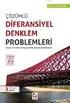 Lineer Dönüşümler Yazar Öğr. Grv.Dr. Nevin ORHUN ÜNİTE 7 Amaçlar Bu üniteyi çalıştıktan sonra; Vektör uzayları arasında tanımlanan belli fonksiyonları tanıyacak, özelliklerini öğrenecek, Bir dönüşümün,
Lineer Dönüşümler Yazar Öğr. Grv.Dr. Nevin ORHUN ÜNİTE 7 Amaçlar Bu üniteyi çalıştıktan sonra; Vektör uzayları arasında tanımlanan belli fonksiyonları tanıyacak, özelliklerini öğrenecek, Bir dönüşümün,
MATLAB DE 2 BOYUTLU GRAFİK TÜRLERİ
 MATLAB 8.DERS MATLAB DE 2 BOYUTLU GRAFİK TÜRLERİ 1. Bir grafik penceresinde tek bir grafik (plot komutuyla) 2. Bir grafik penceresinde birden fazla grafik (Grafik elemanlarını plot komutu içinde virgülle
MATLAB 8.DERS MATLAB DE 2 BOYUTLU GRAFİK TÜRLERİ 1. Bir grafik penceresinde tek bir grafik (plot komutuyla) 2. Bir grafik penceresinde birden fazla grafik (Grafik elemanlarını plot komutu içinde virgülle
MATLAB Semineri. EM 314 Kontrol Sistemleri 1 GÜMMF Elektrik-Elektronik Müh. Bölümü. 30 Nisan / 1 Mayıs 2007
 MATLAB Semineri EM 314 Kontrol Sistemleri 1 GÜMMF Elektrik-Elektronik Müh. Bölümü 30 Nisan / 1 Mayıs 2007 İçerik MATLAB Ekranı Değişkenler Operatörler Akış Kontrolü.m Dosyaları Çizim Komutları Yardım Kontrol
MATLAB Semineri EM 314 Kontrol Sistemleri 1 GÜMMF Elektrik-Elektronik Müh. Bölümü 30 Nisan / 1 Mayıs 2007 İçerik MATLAB Ekranı Değişkenler Operatörler Akış Kontrolü.m Dosyaları Çizim Komutları Yardım Kontrol
>> 5*3-4+6/2^0 ans = 17 ( Matlab da sayılar arası işlemler [ +, -, /, *, ^ ] bu şekilde ifade edilmektedir.)
![>> 5*3-4+6/2^0 ans = 17 ( Matlab da sayılar arası işlemler [ +, -, /, *, ^ ] bu şekilde ifade edilmektedir.) >> 5*3-4+6/2^0 ans = 17 ( Matlab da sayılar arası işlemler [ +, -, /, *, ^ ] bu şekilde ifade edilmektedir.)](/thumbs/62/47560286.jpg) 7. Diferensiyel Denklemlerin Çözümünde Matlab Uygulamaları MATLAB, Matrislere dayanan ve problemlerin çözümlerinde kullanılan Matematik metotların bilgisayar ortamında kullanılmasını sağlayan yazılım paketidir.
7. Diferensiyel Denklemlerin Çözümünde Matlab Uygulamaları MATLAB, Matrislere dayanan ve problemlerin çözümlerinde kullanılan Matematik metotların bilgisayar ortamında kullanılmasını sağlayan yazılım paketidir.
MATLAB İLE PROGRAMLAMAYA GİRİŞ. Nedim TUTKUN Elektrik Elektronik Mühendisliği Bölümü
 MATLAB İLE PROGRAMLAMAYA GİRİŞ Nedim TUTKUN Elektrik Elektronik Mühendisliği Bölümü nedimtutkun@gmail.com 1 2 1. Hafta nın Ders İçeriği Tanıtım MATLAB ile İlgili Temel Bilgiler Tanıtım MATLAB sayısal hesaplama,
MATLAB İLE PROGRAMLAMAYA GİRİŞ Nedim TUTKUN Elektrik Elektronik Mühendisliği Bölümü nedimtutkun@gmail.com 1 2 1. Hafta nın Ders İçeriği Tanıtım MATLAB ile İlgili Temel Bilgiler Tanıtım MATLAB sayısal hesaplama,
MATLAB ile ANALİZ (MIA)
 (MIA) DERS-2 25.2.2018 2 Transpoze veya devrik kavramı: Satırlar ve sütunlar yer değiştir. >> B=[1 2;3 4;5 6] B = 1 2 3 4 5 6 >> A=B' A = 1 3 5 2 4 6 25.2.2018 3 Matris, Vektör birleştirme >> A=[1 2 3;4
(MIA) DERS-2 25.2.2018 2 Transpoze veya devrik kavramı: Satırlar ve sütunlar yer değiştir. >> B=[1 2;3 4;5 6] B = 1 2 3 4 5 6 >> A=B' A = 1 3 5 2 4 6 25.2.2018 3 Matris, Vektör birleştirme >> A=[1 2 3;4
Algoritmalar ve Programlama. DERS - 4 Yrd. Doç. Dr. Ahmet SERBES
 Algoritmalar ve Programlama DERS - 4 Yrd. Doç. Dr. Ahmet SERBES Geçen Derste Değişken oluşturma Skaler Diziler, vektörler Matrisler Aritmetik işlemler Bazı fonksiyonların kullanımı Operatörler İlk değer
Algoritmalar ve Programlama DERS - 4 Yrd. Doç. Dr. Ahmet SERBES Geçen Derste Değişken oluşturma Skaler Diziler, vektörler Matrisler Aritmetik işlemler Bazı fonksiyonların kullanımı Operatörler İlk değer
k ise bir gerçek sayı olsun. Buna göre aşağıdaki işlemler Matlab da yapılabilir.
 MATRİS TRANSPOZU: Bir matrisin satırlarını sütun, sütunlarınıda satır yaparak elde edilen matrise transpoz matris denilir. Diğer bir değişle, eğer A matrisi aşağıdaki gibi tanımlandıysa bu matrisin transpoz
MATRİS TRANSPOZU: Bir matrisin satırlarını sütun, sütunlarınıda satır yaparak elde edilen matrise transpoz matris denilir. Diğer bir değişle, eğer A matrisi aşağıdaki gibi tanımlandıysa bu matrisin transpoz
Yrd. Doç. Dr. A. Burak İNNER
 Yrd. Doç. Dr. A. Burak İNNER Kocaeli Üniversitesi Bilgisayar Mühendisliği Yapay Zeka ve Benzetim Sistemleri Ar-Ge Lab. http://yapbenzet.kocaeli.edu.tr Ders Adı : Bilgisayar Mühendisliğinde Matematik Uygulamaları
Yrd. Doç. Dr. A. Burak İNNER Kocaeli Üniversitesi Bilgisayar Mühendisliği Yapay Zeka ve Benzetim Sistemleri Ar-Ge Lab. http://yapbenzet.kocaeli.edu.tr Ders Adı : Bilgisayar Mühendisliğinde Matematik Uygulamaları
Algoritma ve Akış Diyagramları
 Algoritma ve Akış Diyagramları Bir problemin çözümüne ulaşabilmek için izlenecek ardışık mantık ve işlem dizisine ALGORİTMA, algoritmanın çizimsel gösterimine ise AKIŞ DİYAGRAMI adı verilir 1 Akış diyagramları
Algoritma ve Akış Diyagramları Bir problemin çözümüne ulaşabilmek için izlenecek ardışık mantık ve işlem dizisine ALGORİTMA, algoritmanın çizimsel gösterimine ise AKIŞ DİYAGRAMI adı verilir 1 Akış diyagramları
MATLAB a GİRİŞ. Doç. Dr. Mehmet İTİK. Karadeniz Teknik Üniversitesi Makine Mühendisliği Bölümü
 MATLAB a GİRİŞ Doç. Dr. Mehmet İTİK Karadeniz Teknik Üniversitesi Makine Mühendisliği Bölümü İçerik: MATLAB nedir? MATLAB arayüzü ve Bileşenleri (Toolbox) Değişkenler, Matris ve Vektörler Aritmetik işlemler
MATLAB a GİRİŞ Doç. Dr. Mehmet İTİK Karadeniz Teknik Üniversitesi Makine Mühendisliği Bölümü İçerik: MATLAB nedir? MATLAB arayüzü ve Bileşenleri (Toolbox) Değişkenler, Matris ve Vektörler Aritmetik işlemler
Grafik Komutları. Grafik Türleri plot: çizgisel grafikler bar: sütun bar şeklindeki grafikler stem: sütun çizgisel grafikler pie: pasta grafikleri
 Matlab Grafikler Grafik Türleri Grafik Komutları Grafik Türleri plot: çizgisel grafikler bar: sütun bar şeklindeki grafikler stem: sütun çizgisel grafikler pie: pasta grafikleri Yardımcı Komutlar hold
Matlab Grafikler Grafik Türleri Grafik Komutları Grafik Türleri plot: çizgisel grafikler bar: sütun bar şeklindeki grafikler stem: sütun çizgisel grafikler pie: pasta grafikleri Yardımcı Komutlar hold
MATLAB MATLAB MAT LAB MAT LAB MATLAB
 MATLAB 1.DERS MATLAB MATLAB, bilim adamları ve mühendislere, Fortran ve C gibi gelenekselleşmiş dillerde program yazmaksızın, matrislere dayalı problemleri çözmede kullanılmak üzere bir sayısal hesaplama
MATLAB 1.DERS MATLAB MATLAB, bilim adamları ve mühendislere, Fortran ve C gibi gelenekselleşmiş dillerde program yazmaksızın, matrislere dayalı problemleri çözmede kullanılmak üzere bir sayısal hesaplama
İÇİNDEKİLER ÖNSÖZ Bölüm 1 SAYILAR 11 Bölüm 2 KÜMELER 31 Bölüm 3 FONKSİYONLAR
 İÇİNDEKİLER ÖNSÖZ III Bölüm 1 SAYILAR 11 1.1. Sayı Kümeleri 12 1.1.1.Doğal Sayılar Kümesi 12 1.1.2.Tam Sayılar Kümesi 13 1.1.3.Rasyonel Sayılar Kümesi 14 1.1.4. İrrasyonel Sayılar Kümesi 16 1.1.5. Gerçel
İÇİNDEKİLER ÖNSÖZ III Bölüm 1 SAYILAR 11 1.1. Sayı Kümeleri 12 1.1.1.Doğal Sayılar Kümesi 12 1.1.2.Tam Sayılar Kümesi 13 1.1.3.Rasyonel Sayılar Kümesi 14 1.1.4. İrrasyonel Sayılar Kümesi 16 1.1.5. Gerçel
7.2 Fonksiyon ve Fonksiyon Tanımları (I) Fonksiyon ve Fonksiyon Tanımları (II)
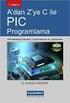 7.2 Fonksiyon ve Fonksiyon Tanımları (I) Tanım kümesindeki her elemanın değer kümesinde bir ve yalnız bir görüntüsü varsa, tanım kümesinden değer kümesine olan bağıntıya fonksiyon denir. Fonksiyonu f ile
7.2 Fonksiyon ve Fonksiyon Tanımları (I) Tanım kümesindeki her elemanın değer kümesinde bir ve yalnız bir görüntüsü varsa, tanım kümesinden değer kümesine olan bağıntıya fonksiyon denir. Fonksiyonu f ile
MAK1010 MAKİNE MÜHENDİSLİĞİ BİLGİSAYAR UYGULAMALARI
 .. MAK MAKİNE MÜHENDİSLİĞİ BİLGİSAYAR UYGULAMALARI Polinom MATLAB p=[8 ] d=[ - ] h=[ -] c=[ - ] POLİNOMUN DEĞERİ >> polyval(p, >> fx=[ -..9 -. -.9.88]; >> polyval(fx,9) ans =. >> x=-.:.:.; >> y=polyval(fx,;
.. MAK MAKİNE MÜHENDİSLİĞİ BİLGİSAYAR UYGULAMALARI Polinom MATLAB p=[8 ] d=[ - ] h=[ -] c=[ - ] POLİNOMUN DEĞERİ >> polyval(p, >> fx=[ -..9 -. -.9.88]; >> polyval(fx,9) ans =. >> x=-.:.:.; >> y=polyval(fx,;
FONKSİYONLAR. Giriş argümanlarına karşılık gelen çözümü çıkış argümanları olarak sonuçlandırır. Fonksiyondosyalarıkendiçalışmaalanındaki
 FONKSİYONLAR Giriş argümanlarına karşılık gelen çözümü çıkış argümanları olarak sonuçlandırır. Fonksiyondosyalarıkendiçalışmaalanındaki yereldeğişkenleriişletir. Fonksiyon Dosyaları function [çıktı değişkeni]
FONKSİYONLAR Giriş argümanlarına karşılık gelen çözümü çıkış argümanları olarak sonuçlandırır. Fonksiyondosyalarıkendiçalışmaalanındaki yereldeğişkenleriişletir. Fonksiyon Dosyaları function [çıktı değişkeni]
MATLABA GİRİŞ 1. MATLAB. Komut penceresi. MATLAB adı, MATrix LABoratory (Matrix Laboratuarı) kelimelerinden gelir.
 1. MATLAB MATLAB adı, MATrix LABoratory (Matrix Laboratuarı) kelimelerinden gelir. Matlab, komut temelli bir programdır. Command Window penceresinde» işareti Matlab'ın komut prompt'unu gösterir ve bu işaret
1. MATLAB MATLAB adı, MATrix LABoratory (Matrix Laboratuarı) kelimelerinden gelir. Matlab, komut temelli bir programdır. Command Window penceresinde» işareti Matlab'ın komut prompt'unu gösterir ve bu işaret
GÖRÜNTÜ İŞLEME DERS-2
 GÖRÜNTÜ İŞLEME DERS-2 Görüntü İşleme (Temel Matlab) AFYON KOCATEPE ÜNİVERSİTESİ Görüntü İşleme (Temel Matlab) Transpoze veya devrik kavramı: Satırlar ve sütunlar yer değiştir. >> B=[1 2;3 4;5 6] B = 1
GÖRÜNTÜ İŞLEME DERS-2 Görüntü İşleme (Temel Matlab) AFYON KOCATEPE ÜNİVERSİTESİ Görüntü İşleme (Temel Matlab) Transpoze veya devrik kavramı: Satırlar ve sütunlar yer değiştir. >> B=[1 2;3 4;5 6] B = 1
MATLAB Temelleri. EEM104 - Bilgisayar Programlama. Matlab ın Açılış Ekranı. Dr. Mehmet Siraç Özerdem EEM Dicle Üniversitesi. Launch Pad.
 MATLAB Temelleri EEM104 - Bilgisayar Programlama EEM Dicle Üniversitesi Matlab ın Açılış Ekranı Launch Pad Komut geçmişi penceresi Komut penceresi 1 Matlab ın Açılış Ekranı Çalışma alan penceresi Geçerli
MATLAB Temelleri EEM104 - Bilgisayar Programlama EEM Dicle Üniversitesi Matlab ın Açılış Ekranı Launch Pad Komut geçmişi penceresi Komut penceresi 1 Matlab ın Açılış Ekranı Çalışma alan penceresi Geçerli
ÖRNEK: Ax+B=0 şeklinde 1. derece denklemin çözümünü veren programa ait akış diyagramını çiziniz.
 ÖRNEK: Ax+B=0 şeklinde 1. derece denklemin çözümünü veren programa ait akış diyagramını çiziniz. BAŞLA ALGORĐTMA OKU A, B X=-B/A Adım1: Gir A, B Adım 2: X (-B)/A Adım 3: Yazdır X YAZ X DUR ÖRNEK: Ax2+Bx+C=0
ÖRNEK: Ax+B=0 şeklinde 1. derece denklemin çözümünü veren programa ait akış diyagramını çiziniz. BAŞLA ALGORĐTMA OKU A, B X=-B/A Adım1: Gir A, B Adım 2: X (-B)/A Adım 3: Yazdır X YAZ X DUR ÖRNEK: Ax2+Bx+C=0
GÖRÜNTÜ İŞLEME MATLAB DERS-2
 GÖRÜNTÜ İŞLEME MATLAB DERS-2 MATLAB DA SKALER, VEKTÖR VE MATRİS İŞLEMLERİNE GİRİŞ Genel komutlar -Saklama ve geri çağırma komutları(save-load): Workspace saklama komutu >>save Bu komut kullanımda olan
GÖRÜNTÜ İŞLEME MATLAB DERS-2 MATLAB DA SKALER, VEKTÖR VE MATRİS İŞLEMLERİNE GİRİŞ Genel komutlar -Saklama ve geri çağırma komutları(save-load): Workspace saklama komutu >>save Bu komut kullanımda olan
mustafacosar@hitit.edu.tr http://web.hitit.edu.tr/mustafacosar
 Algoritma ve Programlamaya Giriş mustafacosar@hitit.edu.tr http://web.hitit.edu.tr/mustafacosar İçerik Algoritma Akış Diyagramları Programlamada İşlemler o o o Matematiksel Karşılaştırma Mantıksal Programlama
Algoritma ve Programlamaya Giriş mustafacosar@hitit.edu.tr http://web.hitit.edu.tr/mustafacosar İçerik Algoritma Akış Diyagramları Programlamada İşlemler o o o Matematiksel Karşılaştırma Mantıksal Programlama
Algoritma ve Akış Diyagramları
 Algoritma ve Akış Diyagramları Bir problemin çözümüne ulaşabilmek için izlenecek ardışık mantık ve işlem dizisine ALGORİTMA, algoritmanın çizimsel gösterimine ise AKIŞ DİYAGRAMI adı verilir. 1 Akış diyagramları
Algoritma ve Akış Diyagramları Bir problemin çözümüne ulaşabilmek için izlenecek ardışık mantık ve işlem dizisine ALGORİTMA, algoritmanın çizimsel gösterimine ise AKIŞ DİYAGRAMI adı verilir. 1 Akış diyagramları
Ders 5 : MATLAB ile Grafik Uygulamaları
 Ders 5 : MATLAB ile Grafik Uygulamaları Kapsam Polinomlar Enterpolasyon Grafikler 5.1. Polinomlar 5.1.1. Polinom Girişi Matlab de polinomlar katsayılarının vektörü ile tanımlanır. Örnek: P(x) = -6x 5 +4x
Ders 5 : MATLAB ile Grafik Uygulamaları Kapsam Polinomlar Enterpolasyon Grafikler 5.1. Polinomlar 5.1.1. Polinom Girişi Matlab de polinomlar katsayılarının vektörü ile tanımlanır. Örnek: P(x) = -6x 5 +4x
Bilgisayar Programlama
 Bilgisayar Programlama M Dosya Yapısı Kontrol Yapıları Doç. Dr. İrfan KAYMAZ Matlab Ders Notları M-dosyası Genel tanıtımı : Bir senaryo dosyası (script file) özel bir görevi yerine getirmek için gerekli
Bilgisayar Programlama M Dosya Yapısı Kontrol Yapıları Doç. Dr. İrfan KAYMAZ Matlab Ders Notları M-dosyası Genel tanıtımı : Bir senaryo dosyası (script file) özel bir görevi yerine getirmek için gerekli
MATLAB ve Simulink Kullanımına Giriş
 MATLAB ve Simulink Kullanımına Giriş Marmara Üniversitesi Teknoloji Fakültesi Mekatronik Mühendisliği Bölümü Hazırlayan: Arş.Gör. Barış DOĞAN baris@marmara.edu.tr MATLAB Nedir? MATLAB, bilim ve mühendislik
MATLAB ve Simulink Kullanımına Giriş Marmara Üniversitesi Teknoloji Fakültesi Mekatronik Mühendisliği Bölümü Hazırlayan: Arş.Gör. Barış DOĞAN baris@marmara.edu.tr MATLAB Nedir? MATLAB, bilim ve mühendislik
ELEKTRİKSEL POTANSİYEL
 ELEKTRİKSEL POTANSİYEL Elektriksel Potansiyel Enerji Elektriksel potansiyel enerji kavramına geçmeden önce Fizik-1 dersinizde görmüş olduğunuz iş, potansiyel enerji ve enerjinin korunumu kavramları ile
ELEKTRİKSEL POTANSİYEL Elektriksel Potansiyel Enerji Elektriksel potansiyel enerji kavramına geçmeden önce Fizik-1 dersinizde görmüş olduğunuz iş, potansiyel enerji ve enerjinin korunumu kavramları ile
Lineer Cebir. Doç. Dr. Niyazi ŞAHİN TOBB. İçerik: 1.1. Lineer Denklemlerin Tanımı 1.2. Lineer Denklem Sistemleri 1.3. Matrisler
 Lineer Cebir Doç. Dr. Niyazi ŞAHİN TOBB İçerik: 1.1. Lineer Denklemlerin Tanımı 1.2. Lineer Denklem Sistemleri 1.3. Matrisler Bölüm 1 - Lineer Eşitlikler 1.1. Lineer Eşitliklerin Tanımı x 1, x 2,..., x
Lineer Cebir Doç. Dr. Niyazi ŞAHİN TOBB İçerik: 1.1. Lineer Denklemlerin Tanımı 1.2. Lineer Denklem Sistemleri 1.3. Matrisler Bölüm 1 - Lineer Eşitlikler 1.1. Lineer Eşitliklerin Tanımı x 1, x 2,..., x
MATLAB Temelleri. EE-346 Hafta 2 Dr. Ayşe DEMİRHAN
 MATLAB Temelleri EE-346 Hafta 2 Dr. Ayşe DEMİRHAN Komut Penceresi Çalışma Alanı Komut Satırı Geçerli Klasör Komut Geçmişi Preferences (Tercihler) Command Window bölümünden satır arası boşlukları ve sayı
MATLAB Temelleri EE-346 Hafta 2 Dr. Ayşe DEMİRHAN Komut Penceresi Çalışma Alanı Komut Satırı Geçerli Klasör Komut Geçmişi Preferences (Tercihler) Command Window bölümünden satır arası boşlukları ve sayı
Günümüz bilgi toplumunda bilgisayar, her alanda kendine yer edinmiş ve insana, bir çok işlemde yardımcı olarak büyük kolaylık sağlamaktadır.
 I. GİRİŞ Günümüz bilgi toplumunda bilgisayar, her alanda kendine yer edinmiş ve insana, bir çok işlemde yardımcı olarak büyük kolaylık sağlamaktadır. İnsanların elle yaptığı ve yapmakta olduğu bir çok
I. GİRİŞ Günümüz bilgi toplumunda bilgisayar, her alanda kendine yer edinmiş ve insana, bir çok işlemde yardımcı olarak büyük kolaylık sağlamaktadır. İnsanların elle yaptığı ve yapmakta olduğu bir çok
Ders 1 : MATLAB Programlama Ortamı
 Ders 1 : MATLAB Programlama Ortamı Kapsam MATLAB Kullanıcı Arayüzü : Menüler ve Pencereler Gelişmiş Bir Hesap Makinesi Olarak MATLAB Temel Matematiksel Fonksiyonlar M-Dosyaları : Scriptler ve Fonksiyonlar
Ders 1 : MATLAB Programlama Ortamı Kapsam MATLAB Kullanıcı Arayüzü : Menüler ve Pencereler Gelişmiş Bir Hesap Makinesi Olarak MATLAB Temel Matematiksel Fonksiyonlar M-Dosyaları : Scriptler ve Fonksiyonlar
Okut. Yüksel YURTAY. İletişim : (264) Sayısal Analiz. Giriş.
 Okut. Yüksel YURTAY İletişim : Sayısal Analiz yyurtay@sakarya.edu.tr www.cs.sakarya.edu.tr/yyurtay (264) 295 58 99 Giriş 1 Amaç : Mühendislik problemlerinin bilgisayar ortamında çözümünü mümkün kılacak
Okut. Yüksel YURTAY İletişim : Sayısal Analiz yyurtay@sakarya.edu.tr www.cs.sakarya.edu.tr/yyurtay (264) 295 58 99 Giriş 1 Amaç : Mühendislik problemlerinin bilgisayar ortamında çözümünü mümkün kılacak
MatLab. Mustafa Coşar mustafacosar@hitit.edu.tr http://web.hitit.edu.tr/mustafacosar
 MatLab Mustafa Coşar mustafacosar@hitit.edu.tr http://web.hitit.edu.tr/mustafacosar Sunum Planı MatLab Hakkında Ekran Yapısı Programlama Yapısı Matlab da Programlamaya Giriş Sorular MatLab Hakkında MatLab;
MatLab Mustafa Coşar mustafacosar@hitit.edu.tr http://web.hitit.edu.tr/mustafacosar Sunum Planı MatLab Hakkında Ekran Yapısı Programlama Yapısı Matlab da Programlamaya Giriş Sorular MatLab Hakkında MatLab;
FORMÜLLER VE FONKSİYONLAR
 C FORMÜLLER VE FONKSİYONLAR Konuya Hazırlık 1. Excel de formül kullanmanın faydalarını açıklayınız. Formüller, bir sayfadaki verileri kullanarak işlem yapan denklemlerdir. Bir formülde, aynı sayfadaki
C FORMÜLLER VE FONKSİYONLAR Konuya Hazırlık 1. Excel de formül kullanmanın faydalarını açıklayınız. Formüller, bir sayfadaki verileri kullanarak işlem yapan denklemlerdir. Bir formülde, aynı sayfadaki
C PROGRAMLAMA YRD.DOÇ.DR. BUKET DOĞAN PROGRAM - ALGORİTMA AKIŞ ŞEMASI
 C PROGRAMLAMA DİLİ YRD.DOÇ.DR. BUKET DOĞAN 1 PROGRAM - ALGORİTMA AKIŞ ŞEMASI Program : Belirli bir problemi çözmek için bir bilgisayar dili kullanılarak yazılmış deyimler dizisi. Algoritma bir sorunun
C PROGRAMLAMA DİLİ YRD.DOÇ.DR. BUKET DOĞAN 1 PROGRAM - ALGORİTMA AKIŞ ŞEMASI Program : Belirli bir problemi çözmek için bir bilgisayar dili kullanılarak yazılmış deyimler dizisi. Algoritma bir sorunun
ÖĞRENME FAALİYETİ 1 ÖĞRENME FAALİYETİ 1
 ÖĞRENME FAALİYETİ 1 ÖĞRENME FAALİYETİ 1 AMAÇ Bilgisayar ve elektronik tablolama yazılımı sağlandığında elektronik tablolama yazılımı çalışma alanı düzenlemelerini yapabileceksiniz. ARAŞTIRMA Güncel olarak
ÖĞRENME FAALİYETİ 1 ÖĞRENME FAALİYETİ 1 AMAÇ Bilgisayar ve elektronik tablolama yazılımı sağlandığında elektronik tablolama yazılımı çalışma alanı düzenlemelerini yapabileceksiniz. ARAŞTIRMA Güncel olarak
Cebirsel Fonksiyonlar
 Cebirsel Fonksiyonlar Yazar Prof.Dr. Vakıf CAFEROV ÜNİTE 4 Amaçlar Bu üniteyi çalıştıktan sonra; polinom, rasyonel ve cebirsel fonksiyonları tanıyacak ve bu türden bazı fonksiyonların grafiklerini öğrenmiş
Cebirsel Fonksiyonlar Yazar Prof.Dr. Vakıf CAFEROV ÜNİTE 4 Amaçlar Bu üniteyi çalıştıktan sonra; polinom, rasyonel ve cebirsel fonksiyonları tanıyacak ve bu türden bazı fonksiyonların grafiklerini öğrenmiş
BİLGİSAYAR PROGRAMLAMA DERSİ
 BİLGİSAYAR PROGRAMLAMA DERSİ 4. DERS NOTU Konu: M-dosya yapısı ve Kontrol Yapıları Hazırlayan: Yrd. Doç. Dr. Ahmet DUMLU 1 M-Dosya Yapısı Bir senaryo dosyası (script file) özel bir görevi yerine getirmek
BİLGİSAYAR PROGRAMLAMA DERSİ 4. DERS NOTU Konu: M-dosya yapısı ve Kontrol Yapıları Hazırlayan: Yrd. Doç. Dr. Ahmet DUMLU 1 M-Dosya Yapısı Bir senaryo dosyası (script file) özel bir görevi yerine getirmek
Fen ve Mühendislik Uygulamaları ile MATLAB
 Fen ve Mühendislik Uygulamaları ile MATLAB Doç. Dr. M. Akif CEVİZ Atatürk Üniversitesi Mühendislik Fakültesi Makine Mühendisliği Bölümü M-Dosyaları Kontrol İfadeleri - İlişkisel ve Mantıksal Operatörler
Fen ve Mühendislik Uygulamaları ile MATLAB Doç. Dr. M. Akif CEVİZ Atatürk Üniversitesi Mühendislik Fakültesi Makine Mühendisliği Bölümü M-Dosyaları Kontrol İfadeleri - İlişkisel ve Mantıksal Operatörler
VEKTÖR UZAYLARI 1.GİRİŞ
 1.GİRİŞ Bu bölüm lineer cebirin temelindeki cebirsel yapıya, sonlu boyutlu vektör uzayına giriş yapmaktadır. Bir vektör uzayının tanımı, elemanları skalar olarak adlandırılan herhangi bir cisim içerir.
1.GİRİŞ Bu bölüm lineer cebirin temelindeki cebirsel yapıya, sonlu boyutlu vektör uzayına giriş yapmaktadır. Bir vektör uzayının tanımı, elemanları skalar olarak adlandırılan herhangi bir cisim içerir.
Algoritma ve Programlamaya Giriş
 Algoritma ve Programlamaya Giriş Algoritma Bir sorunu çözebilmek için gerekli olan sıralı ve mantıksal adımların tümüne Algoritma denir. Doğal dil ile yazılabilir. Fazlaca formal değildir. Bir algoritmada
Algoritma ve Programlamaya Giriş Algoritma Bir sorunu çözebilmek için gerekli olan sıralı ve mantıksal adımların tümüne Algoritma denir. Doğal dil ile yazılabilir. Fazlaca formal değildir. Bir algoritmada
10. SINIF MATEMATİK FONKSİYONLARDA İŞLEMLER-1 ÇAKABEY ANADOLU LİSESİ MATEMATİK BÖLÜMÜ
 10. SINIF MATEMATİK FONKSİYONLARDA İŞLEMLER-1 ÇAKABEY ANADOLU LİSESİ MATEMATİK BÖLÜMÜ 1. ÜNİTE 3.1 FONKSİYONLARLA İŞLEMLER VE UYGULAMALARI Neler öğreneceksiniz? Bir fonksiyon grafiğinden dönüşümler yardımıyla
10. SINIF MATEMATİK FONKSİYONLARDA İŞLEMLER-1 ÇAKABEY ANADOLU LİSESİ MATEMATİK BÖLÜMÜ 1. ÜNİTE 3.1 FONKSİYONLARLA İŞLEMLER VE UYGULAMALARI Neler öğreneceksiniz? Bir fonksiyon grafiğinden dönüşümler yardımıyla
Yukarıdaki program çalıştırıldığında aşağıdaki sonucu elde ederiz.
 HIZLI ÇALIŞAN ve AZ HAFIZA KULLANAN MATLAB PROGRAMI YAZMA: Matlab programlarında eğer döngüler kullanılıyor bunların içlerindeki komutların yapılması belirli bir süre alır. Matlab programlarının hızını
HIZLI ÇALIŞAN ve AZ HAFIZA KULLANAN MATLAB PROGRAMI YAZMA: Matlab programlarında eğer döngüler kullanılıyor bunların içlerindeki komutların yapılması belirli bir süre alır. Matlab programlarının hızını
BİLGİSAYAR PROGRAMLAMA DERSİ
 BİLGİSAYAR PROGRAMLAMA DERSİ Yrd. Doç. Dr. Fatih TOSUNOĞLU Erzurum Teknik Üniversitesi Mühendislik Fakültesi İnşaat Mühendisliği Bölümü DERS NOTU 3 KONU: M-dosya yapısı ve Kontrol Yapıları M-Dosya Yapısı
BİLGİSAYAR PROGRAMLAMA DERSİ Yrd. Doç. Dr. Fatih TOSUNOĞLU Erzurum Teknik Üniversitesi Mühendislik Fakültesi İnşaat Mühendisliği Bölümü DERS NOTU 3 KONU: M-dosya yapısı ve Kontrol Yapıları M-Dosya Yapısı
Uzaktan Eğitim Uygulama ve Araştırma Merkezi
 JAVA PROGRAMLAMA Öğr. Gör. Utku SOBUTAY İÇERİK 2 Java Kodlarına Yorum Satırı Eklemek Java Paket Kavramı Java Kütüphane Kavramı Konsoldan Veri Çıkışı ve JOPtionPane Kütüphanesi JOptionPane Kütüphanesi Kullanarak
JAVA PROGRAMLAMA Öğr. Gör. Utku SOBUTAY İÇERİK 2 Java Kodlarına Yorum Satırı Eklemek Java Paket Kavramı Java Kütüphane Kavramı Konsoldan Veri Çıkışı ve JOPtionPane Kütüphanesi JOptionPane Kütüphanesi Kullanarak
Excel' de formüller yazılırken iki farklı uygulama kullanılır. Bunlardan;
 7. FORMÜLLER SEKMESİ Excel in en çok kullanılan yönü hesaplama yönüdür. Hesaplamalar Formüller aracılığıyla yapılır. Formüller sekmesi anlatılırken sık kullanılan formüller ve formül yazımı da anlatılacaktır.
7. FORMÜLLER SEKMESİ Excel in en çok kullanılan yönü hesaplama yönüdür. Hesaplamalar Formüller aracılığıyla yapılır. Formüller sekmesi anlatılırken sık kullanılan formüller ve formül yazımı da anlatılacaktır.
KONTROL SİSTEMLERİ-1 LABORATUVARI DENEY -1. Öğr. Gör. Güzin ÖZMEN Arş. Gör. Fehmi SEVİLMİŞ
 KONTROL SİSTEMLERİ-1 LABORATUVARI DENEY -1 Öğr. Gör. Güzin ÖZMEN Arş. Gör. Fehmi SEVİLMİŞ Konya, 2017 Kontrol Sistemleri-1 Laboratuvarı Kuralları 1.) Deneyler iki haftada bir, ders programında belirtilen
KONTROL SİSTEMLERİ-1 LABORATUVARI DENEY -1 Öğr. Gör. Güzin ÖZMEN Arş. Gör. Fehmi SEVİLMİŞ Konya, 2017 Kontrol Sistemleri-1 Laboratuvarı Kuralları 1.) Deneyler iki haftada bir, ders programında belirtilen
İÇİNDEKİLER. Bölüm 2 CEBİR 43
 İÇİNDEKİLER ÖNSÖZ III Bölüm 1 SAYILAR 13 1.1 Doğal Sayılar 15 1.1.1. Tek ve Çift Sayılar 15 1.1.2. Asal Sayılar 15 1.1.3 Doğal Sayıların Özellikleri 15 1.1.4 Doğal Sayılarda Özel Toplamlar 16 1.1.5. Faktöriyel
İÇİNDEKİLER ÖNSÖZ III Bölüm 1 SAYILAR 13 1.1 Doğal Sayılar 15 1.1.1. Tek ve Çift Sayılar 15 1.1.2. Asal Sayılar 15 1.1.3 Doğal Sayıların Özellikleri 15 1.1.4 Doğal Sayılarda Özel Toplamlar 16 1.1.5. Faktöriyel
1. BÖLÜM Polinomlar BÖLÜM II. Dereceden Denklemler BÖLÜM II. Dereceden Eşitsizlikler BÖLÜM Parabol
 ORGANİZASYON ŞEMASI . BÖLÜM Polinomlar... 7. BÖLÜM II. Dereceden Denklemler.... BÖLÜM II. Dereceden Eşitsizlikler... 9. BÖLÜM Parabol... 5 5. BÖLÜM Trigonometri... 69 6. BÖLÜM Karmaşık Sayılar... 09 7.
ORGANİZASYON ŞEMASI . BÖLÜM Polinomlar... 7. BÖLÜM II. Dereceden Denklemler.... BÖLÜM II. Dereceden Eşitsizlikler... 9. BÖLÜM Parabol... 5 5. BÖLÜM Trigonometri... 69 6. BÖLÜM Karmaşık Sayılar... 09 7.
Temel Kavramlar. (r) Sıfırdan farklı kompleks sayılar kümesi: C. (i) Rasyonel sayılar kümesi: Q = { a b
 Bölüm 1 Temel Kavramlar Bu bölümde bağıntı ve fonksiyon gibi bazı temel kavramlar üzerinde durulacak, tamsayıların bazı özellikleri ele alınacaktır. Bu çalışma boyunca kullanılacak bazı kümelerin gösterimleri
Bölüm 1 Temel Kavramlar Bu bölümde bağıntı ve fonksiyon gibi bazı temel kavramlar üzerinde durulacak, tamsayıların bazı özellikleri ele alınacaktır. Bu çalışma boyunca kullanılacak bazı kümelerin gösterimleri
C Programlama Dilininin Basit Yapıları
 Bölüm 2 C Programlama Dilininin Basit Yapıları İçindekiler 2.1 Sabitler ve Değişkenler......................... 13 2.2 Açıklamalar (Expresions)........................ 14 2.3 İfadeler (Statements) ve İfade
Bölüm 2 C Programlama Dilininin Basit Yapıları İçindekiler 2.1 Sabitler ve Değişkenler......................... 13 2.2 Açıklamalar (Expresions)........................ 14 2.3 İfadeler (Statements) ve İfade
Matematik 1 - Alıştırma 1. i) 2(3x + 5) + 2 = 3(x + 6) 3 j) 8 + 4(2x + 1) = 5(x + 3) + 3
 Matematik 1 - Alıştırma 1 A) Denklemler 1. Dereceden Denklemler 1) Verilen denklemlerdeki bilinmeyeni bulunuz (x =?). a) 4x 6 = x + 4 b) 8x + 5 = 15 x c) 7 4x = 1 6x d) 7x + = e) 5x 1 = 10x + 6 f) 0x =
Matematik 1 - Alıştırma 1 A) Denklemler 1. Dereceden Denklemler 1) Verilen denklemlerdeki bilinmeyeni bulunuz (x =?). a) 4x 6 = x + 4 b) 8x + 5 = 15 x c) 7 4x = 1 6x d) 7x + = e) 5x 1 = 10x + 6 f) 0x =
BÖLÜM 1: MADDESEL NOKTANIN KİNEMATİĞİ
 BÖLÜM 1: MADDESEL NOKTANIN KİNEMATİĞİ 1.1. Giriş Kinematik, daha öncede vurgulandığı üzere, harekete sebep olan veya hareketin bir sonucu olarak ortaya çıkan kuvvetleri dikkate almadan cisimlerin hareketini
BÖLÜM 1: MADDESEL NOKTANIN KİNEMATİĞİ 1.1. Giriş Kinematik, daha öncede vurgulandığı üzere, harekete sebep olan veya hareketin bir sonucu olarak ortaya çıkan kuvvetleri dikkate almadan cisimlerin hareketini
MATLAB. Grafikler DOÇ. DR. ERSAN KABALCI
 MATLAB Grafikler DOÇ. DR. ERSAN KABALCI Matlab yüksek seviyede grafik oluşturulabilir. Matlab ile çizilebilecek grafikler; Dikdörtgen (x-y) ve 3 boyutlu çizgi grafikleri Ağ (mesh) ve yüzey grafikleri Çubuk
MATLAB Grafikler DOÇ. DR. ERSAN KABALCI Matlab yüksek seviyede grafik oluşturulabilir. Matlab ile çizilebilecek grafikler; Dikdörtgen (x-y) ve 3 boyutlu çizgi grafikleri Ağ (mesh) ve yüzey grafikleri Çubuk
PROGRAMLAMAYA GİRİŞ VE ALGORİTMA «YTÜROK» EĞİTMEN:REHA ÖZGÜR ŞİMŞEK
 PROGRAMLAMAYA GİRİŞ VE ALGORİTMA «YTÜROK» EĞİTMEN:REHA ÖZGÜR ŞİMŞEK Giriş-Tanımlamalar Program Nedir? Tanımlanmış bir problemi bilgisayar ortamında çözen ürüne program denir. Programlama Nedir? Tanımlanmış
PROGRAMLAMAYA GİRİŞ VE ALGORİTMA «YTÜROK» EĞİTMEN:REHA ÖZGÜR ŞİMŞEK Giriş-Tanımlamalar Program Nedir? Tanımlanmış bir problemi bilgisayar ortamında çözen ürüne program denir. Programlama Nedir? Tanımlanmış
Yüksek basamaktan tek adım Sonlu Fark Yöntemleri
 Bölüm Yüksek basamaktan tek adım Sonlu Fark Yöntemleri Bu bölümde, birinci basamaktan başlangıç değer problemleri için Tek adım (Yamuk, Düzeltilmiş Euler(Heun), Runge-Kutta yöntemlerinin nasıl elde edildikleri,
Bölüm Yüksek basamaktan tek adım Sonlu Fark Yöntemleri Bu bölümde, birinci basamaktan başlangıç değer problemleri için Tek adım (Yamuk, Düzeltilmiş Euler(Heun), Runge-Kutta yöntemlerinin nasıl elde edildikleri,
T I M U R K A R A Ç AY - H AY D A R E Ş C A L C U L U S S E Ç K I N YAY I N C I L I K A N K A R A
 T I M U R K A R A Ç AY - H AY D A R E Ş C A L C U L U S S E Ç K I N YAY I N C I L I K A N K A R A Contents Bibliography 11 CONTENTS 5 0.1 Kartezyen Çarpım 0.2 Sıralı İkililer Şimdiye kadar sıra ya da
T I M U R K A R A Ç AY - H AY D A R E Ş C A L C U L U S S E Ç K I N YAY I N C I L I K A N K A R A Contents Bibliography 11 CONTENTS 5 0.1 Kartezyen Çarpım 0.2 Sıralı İkililer Şimdiye kadar sıra ya da
14 Şubat 2011 Pazartesi günü uygulamada çözdüğümüz 2. Soruyu, aynı sıra ile bu defa MATLAB kullanarak çözelim.
 4 Şubat 2 Pazartesi günü uygulamada çözdüğümüz 2. Soruyu, aynı sıra ile bu defa MATLAB kullanarak çözelim. MATLAB programı sembolik çözümler yapabilmekle birlikte, problemleri numerik olarak çözmeye yarar.
4 Şubat 2 Pazartesi günü uygulamada çözdüğümüz 2. Soruyu, aynı sıra ile bu defa MATLAB kullanarak çözelim. MATLAB programı sembolik çözümler yapabilmekle birlikte, problemleri numerik olarak çözmeye yarar.
Değişkenler. Geçerli değişken isimleri : baslamazamani, ad_soyad, x5 Geçersiz değişken isimleri : 3x, while
 Değişkenler Değişkenler bir bilginin bellekteki konumunu temsil eden sembolik isimlerdir. Bilgisayarda hemen hemen tüm işlemler bellekte yapılır. Program çalıştırıldığında değişken ve bu değişkenin türüne
Değişkenler Değişkenler bir bilginin bellekteki konumunu temsil eden sembolik isimlerdir. Bilgisayarda hemen hemen tüm işlemler bellekte yapılır. Program çalıştırıldığında değişken ve bu değişkenin türüne
Mühendislik Mekaniği Statik. Yrd.Doç.Dr. Akın Ataş
 Mühendislik Mekaniği Statik Yrd.Doç.Dr. Akın Ataş Bölüm 2 Kuvvet Vektörleri Kaynak: Mühendislik Mekaniği: Statik, R.C.Hibbeler, S.C.Fan, Çevirenler: A. Soyuçok, Ö.Soyuçok. 2 Kuvvet Vektörleri Bu bölümde,
Mühendislik Mekaniği Statik Yrd.Doç.Dr. Akın Ataş Bölüm 2 Kuvvet Vektörleri Kaynak: Mühendislik Mekaniği: Statik, R.C.Hibbeler, S.C.Fan, Çevirenler: A. Soyuçok, Ö.Soyuçok. 2 Kuvvet Vektörleri Bu bölümde,
Mühendislik Mekaniği Statik. Yrd.Doç.Dr. Akın Ataş
 Mühendislik Mekaniği Statik Yrd.Doç.Dr. Akın Ataş Bölüm 10 Eylemsizlik Momentleri Kaynak: Mühendislik Mekaniği: Statik, R. C.Hibbeler, S. C. Fan, Çevirenler: A. Soyuçok, Ö. Soyuçok. 10. Eylemsizlik Momentleri
Mühendislik Mekaniği Statik Yrd.Doç.Dr. Akın Ataş Bölüm 10 Eylemsizlik Momentleri Kaynak: Mühendislik Mekaniği: Statik, R. C.Hibbeler, S. C. Fan, Çevirenler: A. Soyuçok, Ö. Soyuçok. 10. Eylemsizlik Momentleri
BİLGİSAYAR PROGRAMLAMA DERSİ
 BİLGİSAYAR PROGRAMLAMA DERSİ Yrd. Doç. Dr. Fatih TOSUNOĞLU Erzurum Teknik Üniversitesi Mühendislik Fakültesi İnşaat Mühendisliği Bölümü DERS NOTU 5 KONU: Matlab de Diziler ve Matrisler İÇ İÇE FOR DÖNGÜSÜ
BİLGİSAYAR PROGRAMLAMA DERSİ Yrd. Doç. Dr. Fatih TOSUNOĞLU Erzurum Teknik Üniversitesi Mühendislik Fakültesi İnşaat Mühendisliği Bölümü DERS NOTU 5 KONU: Matlab de Diziler ve Matrisler İÇ İÇE FOR DÖNGÜSÜ
Şimdi de [ ] vektörünün ile gösterilen boyu veya büyüklüğü Pisagor. teoreminini iki kere kullanarak
![Şimdi de [ ] vektörünün ile gösterilen boyu veya büyüklüğü Pisagor. teoreminini iki kere kullanarak Şimdi de [ ] vektörünün ile gösterilen boyu veya büyüklüğü Pisagor. teoreminini iki kere kullanarak](/thumbs/17/146647.jpg) 10.Konu İç çarpım uzayları ve özellikleri 10.1. ve üzerinde uzunluk de [ ] vektörünün ile gösterilen boyu veya büyüklüğü Pisagor teoreminden dir. 1.Ö.: [ ] ise ( ) ( ) ve ( ) noktaları gözönüne alalım.
10.Konu İç çarpım uzayları ve özellikleri 10.1. ve üzerinde uzunluk de [ ] vektörünün ile gösterilen boyu veya büyüklüğü Pisagor teoreminden dir. 1.Ö.: [ ] ise ( ) ( ) ve ( ) noktaları gözönüne alalım.
CONTROL LAB1 MATLAB GİRİŞ
 MATLAB GİRİŞ CONTROL LAB1 MATLAB ORTAMI Komut Penceresi Yardım Alma: e.g help sin, lookfor cos Değişkenler Vektörler, Matrisler ve Lineer Cebir (det, inv ) Grafik çizme, plot(x,y, r ), hist (colormap([0
MATLAB GİRİŞ CONTROL LAB1 MATLAB ORTAMI Komut Penceresi Yardım Alma: e.g help sin, lookfor cos Değişkenler Vektörler, Matrisler ve Lineer Cebir (det, inv ) Grafik çizme, plot(x,y, r ), hist (colormap([0
Dersin Sorumlusu: Yrd. Doç. Dr. Birol SOYSAL. Sunumları Hazırlayan: Doç. Dr. Bülent ÇAKMAK
 MATLAB de Bilgisayar Programlama Dersin Sorumlusu: Yrd. Doç. Dr. Birol SOYSAL Sunumları Hazırlayan: Doç. Dr. Bülent ÇAKMAK M-dosyası Genel tanıtımı : Bir senaryo dosyası (script file) özel bir görevi yerine
MATLAB de Bilgisayar Programlama Dersin Sorumlusu: Yrd. Doç. Dr. Birol SOYSAL Sunumları Hazırlayan: Doç. Dr. Bülent ÇAKMAK M-dosyası Genel tanıtımı : Bir senaryo dosyası (script file) özel bir görevi yerine
Bölüm: Matlab e Giriş.
 1.Bölüm: Matlab e Giriş. Aşağıdaki problemleri MATLAB komut penceresinde komut yazarak çözünüz. Aşağıdaki formüllerde (.) ondalıklı sayı için, ( ) çarpma işlemi için kullanılmıştır. 1.. 8.5 3 3 1500 7
1.Bölüm: Matlab e Giriş. Aşağıdaki problemleri MATLAB komut penceresinde komut yazarak çözünüz. Aşağıdaki formüllerde (.) ondalıklı sayı için, ( ) çarpma işlemi için kullanılmıştır. 1.. 8.5 3 3 1500 7
BİLGİSAYAR PROGRAMLAMA VE FİZİKTE PROGRAMLAMA DERSLERİ İÇİN MATLAB ÇALIŞMA NOTLARI. Mehmet ÖZKAN
 BİLGİSAYAR PROGRAMLAMA VE FİZİKTE PROGRAMLAMA DERSLERİ İÇİN MATLAB ÇALIŞMA NOTLARI Mehmet ÖZKAN input:bu komut kullanıcıdan veri girişi istiğinde kullanılır. Etkin ve etkileşimli bir program yazımında
BİLGİSAYAR PROGRAMLAMA VE FİZİKTE PROGRAMLAMA DERSLERİ İÇİN MATLAB ÇALIŞMA NOTLARI Mehmet ÖZKAN input:bu komut kullanıcıdan veri girişi istiğinde kullanılır. Etkin ve etkileşimli bir program yazımında
PROGRAMLAMAYA GİRİŞ DERS 2
 PROGRAMLAMAYA GİRİŞ DERS 2 Program editörde oluşturulur ve diske kaydedilir Tipik Bir C Programı Geliştirme Ortamının Temelleri 1. Edit 2. Preprocess 3. Compile 4. Link 5. Load 6. Execute Önişlemci programı
PROGRAMLAMAYA GİRİŞ DERS 2 Program editörde oluşturulur ve diske kaydedilir Tipik Bir C Programı Geliştirme Ortamının Temelleri 1. Edit 2. Preprocess 3. Compile 4. Link 5. Load 6. Execute Önişlemci programı
MATLAB DA SAYISAL ANALİZ DOÇ. DR. ERSAN KABALCI
 MATLAB DA SAYISAL ANALİZ DOÇ. DR. ERSAN KABALCI Konu Başlıkları Lineer Denklem Sistemlerinin Çözümü İntegral ve Türev İntegral (Alan) Türev (Sayısal Fark ) Diferansiyel Denklem çözümleri Denetim Sistemlerinin
MATLAB DA SAYISAL ANALİZ DOÇ. DR. ERSAN KABALCI Konu Başlıkları Lineer Denklem Sistemlerinin Çözümü İntegral ve Türev İntegral (Alan) Türev (Sayısal Fark ) Diferansiyel Denklem çözümleri Denetim Sistemlerinin
AMASYA ÜNİVERSİTESİ TEKNOLOJİ FAKÜLTESİ Elektrik Elektronik Mühendisliği Bölümü
 AMASYA ÜNİVERSİTESİ TEKNOLOJİ FAKÜLTESİ Elektrik Elektronik Mühendisliği Bölümü Denetim Sistemleri Laboratuvarı Deney Föyü Yrd.Doç.Dr.Mehmet EKİCİ Arş.Gör.Dr.Kenan TEKBAŞ Arş.Gör.Birsen BOYLU AYVAZ DENEY
AMASYA ÜNİVERSİTESİ TEKNOLOJİ FAKÜLTESİ Elektrik Elektronik Mühendisliği Bölümü Denetim Sistemleri Laboratuvarı Deney Föyü Yrd.Doç.Dr.Mehmet EKİCİ Arş.Gör.Dr.Kenan TEKBAŞ Arş.Gör.Birsen BOYLU AYVAZ DENEY
BİLGİSAYAR PROGRAMLAMA. Algoritma ve Akış Şemaları
 BİLGİSAYAR PROGRAMLAMA Algoritma ve Akış Şemaları Algoritma tanımı Algoritma özellikleri Algoritma tasarımı Akış şemaları Dallanma simgeleri Döngü simgeleri Akış şeması tasarımı Akış şeması örnekleri Konu
BİLGİSAYAR PROGRAMLAMA Algoritma ve Akış Şemaları Algoritma tanımı Algoritma özellikleri Algoritma tasarımı Akış şemaları Dallanma simgeleri Döngü simgeleri Akış şeması tasarımı Akış şeması örnekleri Konu
TÜREV VE UYGULAMALARI
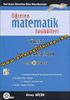 TÜREV VE UYGULAMALARI 1-TÜREVİN TANIMI VE GÖSTERİLİŞİ a,b R olmak üzere, f:[a,b] R fonksiyonu verilmiş olsun. x 0 (a,b) için lim x X0 f(x)-f( x 0 ) limiti bir gerçel sayı ise bu limit değerine f fonksiyonunun
TÜREV VE UYGULAMALARI 1-TÜREVİN TANIMI VE GÖSTERİLİŞİ a,b R olmak üzere, f:[a,b] R fonksiyonu verilmiş olsun. x 0 (a,b) için lim x X0 f(x)-f( x 0 ) limiti bir gerçel sayı ise bu limit değerine f fonksiyonunun
Hatalar ve Bilgisayar Aritmetiği
 Hatalar ve Bilgisayar Aritmetiği Analitik yollardan çözemediğimiz birçok matematiksel problemi sayısal yöntemlerle bilgisayarlar aracılığı ile çözmeye çalışırız. Bu şekilde Sayısal yöntemler kullanarak
Hatalar ve Bilgisayar Aritmetiği Analitik yollardan çözemediğimiz birçok matematiksel problemi sayısal yöntemlerle bilgisayarlar aracılığı ile çözmeye çalışırız. Bu şekilde Sayısal yöntemler kullanarak
Elemanter Fonksiyonlarla Yaklaşım ve Hata
 Bölüm 5 Elemanter Fonksiyonlarla Yaklaşım ve Hata Bu bölümde önelikle verilen bir ayrık veri kümesi için standart ve ağırlıklıen küçük kareler yöntemi ile en uygun yaklaşım polinomunun nasıl belirleneeğini
Bölüm 5 Elemanter Fonksiyonlarla Yaklaşım ve Hata Bu bölümde önelikle verilen bir ayrık veri kümesi için standart ve ağırlıklıen küçük kareler yöntemi ile en uygun yaklaşım polinomunun nasıl belirleneeğini
Mühendislik Mekaniği Statik. Yrd.Doç.Dr. Akın Ataş
 Mühendislik Mekaniği Statik Yrd.Doç.Dr. Akın Ataş Bölüm 2 Kuvvet Vektörleri Kaynak: Mühendislik Mekaniği: Statik, R.C.Hibbeler, S.C.Fan, Çevirenler: A. Soyuçok, Ö.Soyuçok. 2 Kuvvet Vektörleri Bu bölümde,
Mühendislik Mekaniği Statik Yrd.Doç.Dr. Akın Ataş Bölüm 2 Kuvvet Vektörleri Kaynak: Mühendislik Mekaniği: Statik, R.C.Hibbeler, S.C.Fan, Çevirenler: A. Soyuçok, Ö.Soyuçok. 2 Kuvvet Vektörleri Bu bölümde,
13.Konu Reel sayılar
 13.Konu Reel sayılar 1. Temel dizi 2. Temel dizilerde toplama ve çarpma 3. Reel sayılar kümesi 4. Reel sayılar kümesinde toplama ve çarpma 5. Reel sayılar kümesinde sıralama 6. Reel sayılar kümesinin tamlık
13.Konu Reel sayılar 1. Temel dizi 2. Temel dizilerde toplama ve çarpma 3. Reel sayılar kümesi 4. Reel sayılar kümesinde toplama ve çarpma 5. Reel sayılar kümesinde sıralama 6. Reel sayılar kümesinin tamlık
6. ÇİZİM İŞLEMLERİ 3 6.1. 2 Boyutlu Eğri Çizimi x ve y vektörleri ayni boyutta ise bu vektörleri ekrana çizdirmek için plot(x,y) komutu kullanılır.
 6. ÇİZİM İŞLEMLERİ 3 6.1. 2 Boyutlu Eğri Çizimi x ve y vektörleri ayni boyutta ise bu vektörleri ekrana çizdirmek için plot(x,y) komutu kullanılır. A =[ 7 2 5 ]; B =[ 5 4 8 ]; plot(a,b); İstenildigi takdirde
6. ÇİZİM İŞLEMLERİ 3 6.1. 2 Boyutlu Eğri Çizimi x ve y vektörleri ayni boyutta ise bu vektörleri ekrana çizdirmek için plot(x,y) komutu kullanılır. A =[ 7 2 5 ]; B =[ 5 4 8 ]; plot(a,b); İstenildigi takdirde
Fen ve Mühendislik Uygulamaları ile MATLAB
 Fen ve Mühendislik Uygulamaları ile MATLAB Doç. Dr. M. Akif CEVİZ Atatürk Üniversitesi Mühendislik Fakültesi Makine Mühendisliği Bölümü Bu hafta Ders giriş bilgileri Algoritma geliştirme MATLAB a giriş
Fen ve Mühendislik Uygulamaları ile MATLAB Doç. Dr. M. Akif CEVİZ Atatürk Üniversitesi Mühendislik Fakültesi Makine Mühendisliği Bölümü Bu hafta Ders giriş bilgileri Algoritma geliştirme MATLAB a giriş
HSancak Nesne Tabanlı Programlama I Ders Notları
 DİZİLER Bellekte ard arda yer alan aynı türden nesneler kümesine dizi (array) denilir. Bir dizi içerisindeki bütün elemanlara aynı isimle ulaşılır. Yani dizideki bütün elemanların isimleri ortaktır. Elemanlar
DİZİLER Bellekte ard arda yer alan aynı türden nesneler kümesine dizi (array) denilir. Bir dizi içerisindeki bütün elemanlara aynı isimle ulaşılır. Yani dizideki bütün elemanların isimleri ortaktır. Elemanlar
Diziler İndisli Değişkenler
 Diziler İndisli Değişkenler Aynı tür bilgileri (öğrenci isimleri, şehir isimleri, kapı numaraları, fakülteler vbg.) bellekte tutmak için kullanabileceğimiz listelere dizi adı verilir. Dizi kullanmanın
Diziler İndisli Değişkenler Aynı tür bilgileri (öğrenci isimleri, şehir isimleri, kapı numaraları, fakülteler vbg.) bellekte tutmak için kullanabileceğimiz listelere dizi adı verilir. Dizi kullanmanın
Microsoft Office Excel 2007
 2014 Microsoft Office Excel 2007 Öğr. Gör. Serkan KORKMAZ Harran Üniversitesi Birecik Meslek Yüksekokulu İçindekiler MİCROSOFT OFFİCE EXCEL 2007... 4 EXCEL ORTAMINDA ÇALIŞMAK... 4 EXCEL ÇALIŞMA SAYFASI...
2014 Microsoft Office Excel 2007 Öğr. Gör. Serkan KORKMAZ Harran Üniversitesi Birecik Meslek Yüksekokulu İçindekiler MİCROSOFT OFFİCE EXCEL 2007... 4 EXCEL ORTAMINDA ÇALIŞMAK... 4 EXCEL ÇALIŞMA SAYFASI...
NĐĞDE ÜNĐVERSĐTESĐ Elektrik Elektronik Mühendisliği Bölümü. Devre Tasarımı Ders Notları MATLAB. Arş. Gör. Salim ÇINAR. salim çınar
 NĐĞDE ÜNĐVERSĐTESĐ Elektrik Elektronik Mühendisliği Bölümü Devre Tasarımı Ders Notları MATLAB Arş. Gör. Salim ÇINAR Atamalar: a=5 MATLAB ÖRNEKLERĐ a = 5 Çıkan sonucun görünmesi istenmiyorsa atamadan sonra
NĐĞDE ÜNĐVERSĐTESĐ Elektrik Elektronik Mühendisliği Bölümü Devre Tasarımı Ders Notları MATLAB Arş. Gör. Salim ÇINAR Atamalar: a=5 MATLAB ÖRNEKLERĐ a = 5 Çıkan sonucun görünmesi istenmiyorsa atamadan sonra
MAK 210 SAYISAL ANALİZ
 MAK 210 SAYISAL ANALİZ BÖLÜM 2- HATA VE HATA KAYNAKLARI Doç. Dr. Ali Rıza YILDIZ 1 GİRİŞ Bir denklemin veya problemin çözümünde kullanılan sayısal yöntem belli bir giriş verisini işleme tabi tutarak sayısal
MAK 210 SAYISAL ANALİZ BÖLÜM 2- HATA VE HATA KAYNAKLARI Doç. Dr. Ali Rıza YILDIZ 1 GİRİŞ Bir denklemin veya problemin çözümünde kullanılan sayısal yöntem belli bir giriş verisini işleme tabi tutarak sayısal
